Page 1
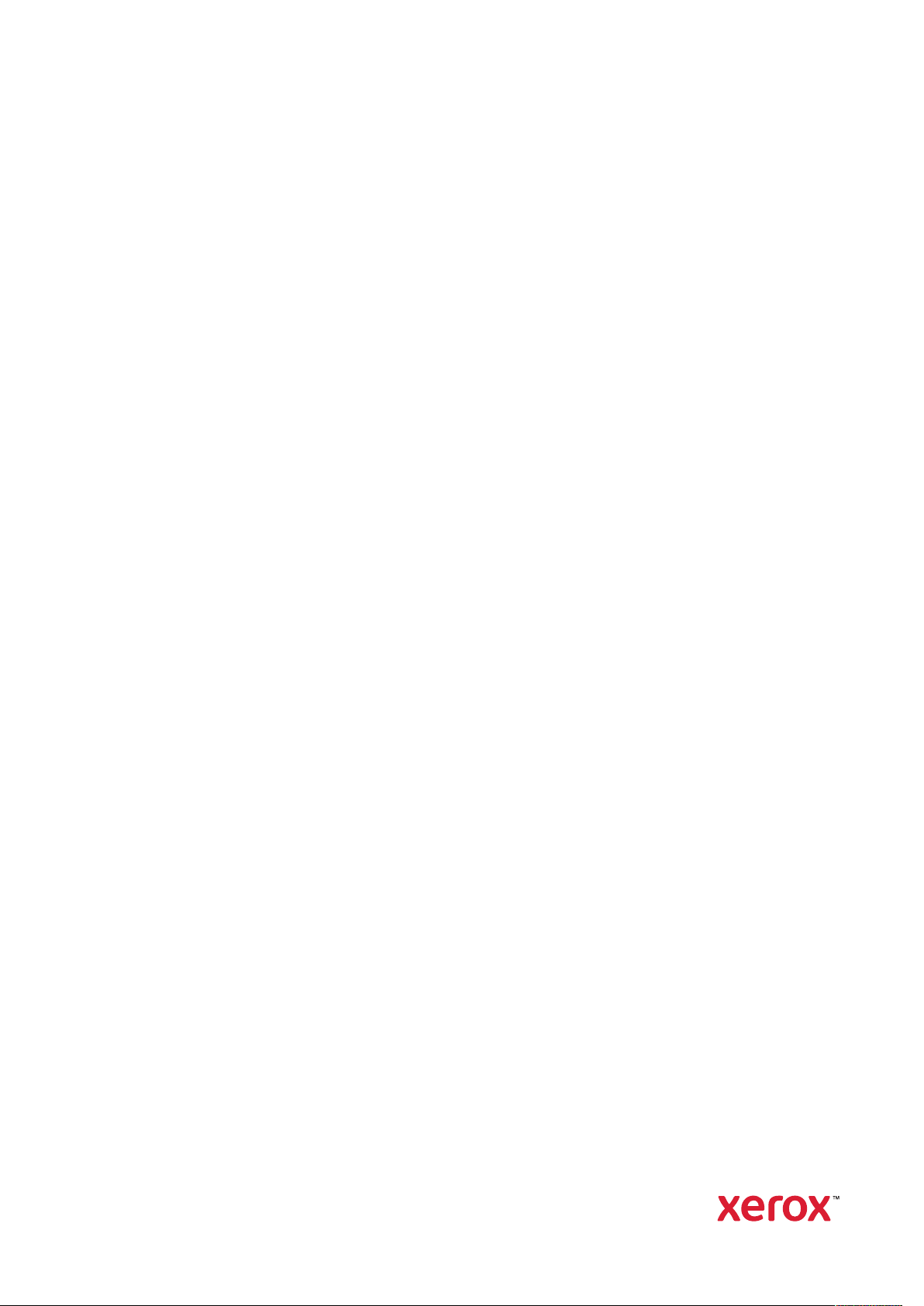
Version 1.0
Listopad 2020
702P08368
Prasa Xerox
®
Versant
®
4100
Skrócona instrukcja obsługi
Page 2
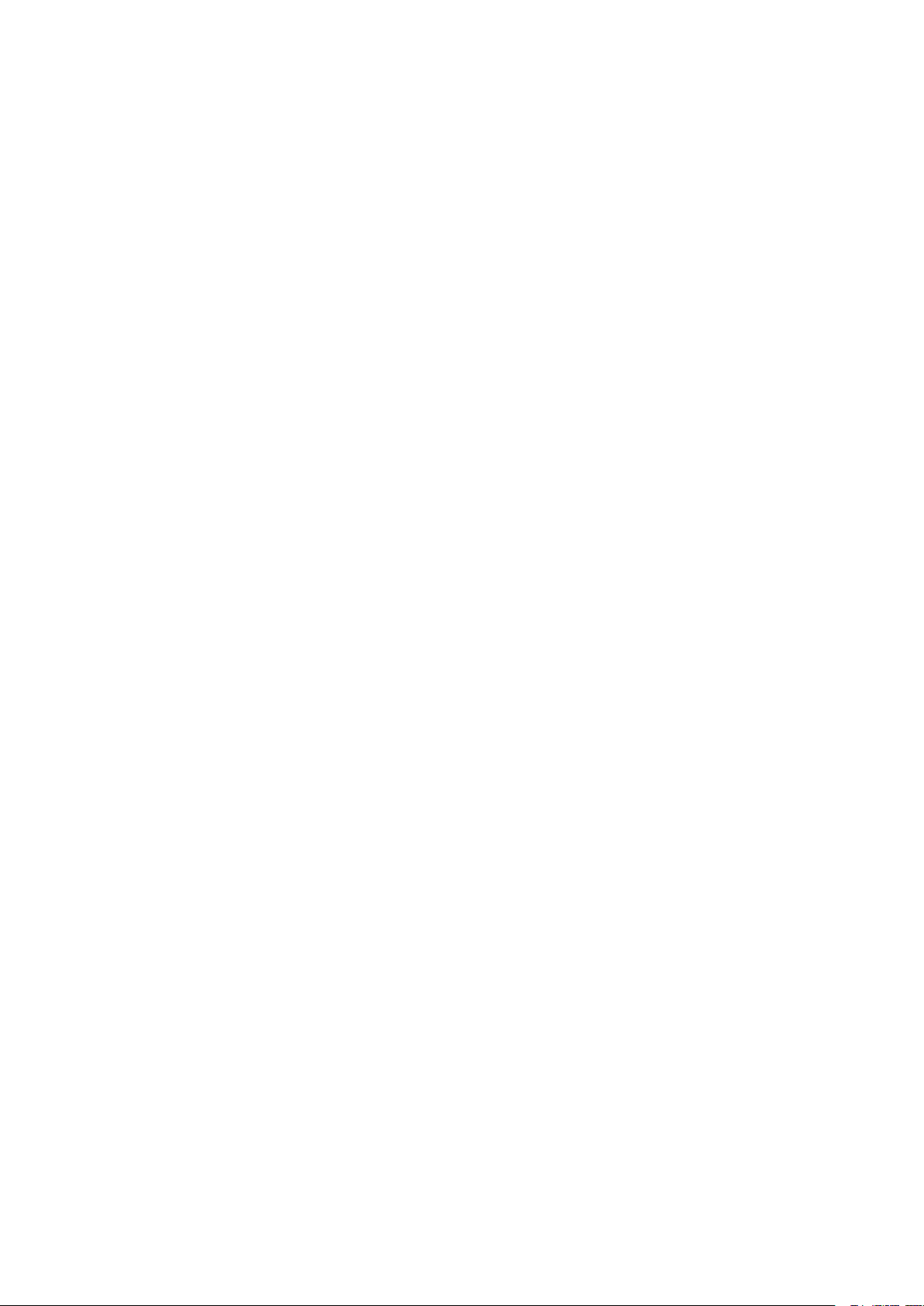
© 2020 Xerox Corporation. Wszelkie prawa zastrzeżone. Xerox®, Xerox and Design®i Versant®są znakami towarowymi Xerox Corporation w Stanach Zjednoczonych i/lub w innych krajach.
®
Adobe
i logo Adobe, InDesign®, Illustrator®, PageMaker®, Photoshop®, Acrobat®, Distiller®, PostScript i logo Acrobat są zastrzeżonymi znakami towarowymi lub znakami towarowymi Adobe Systems Incorporated w Stanach Zjednoczonych i/lub innych krajach.
Macintosh, Mac OS, Power Macintosh, TrueType i Mac są zastrzeżonymi znakami towarowymi firmy Apple Computer, Inc. w Stanach Zjednoczonych i/lub innych krajach.
Microsoft
®
Windows 2000®, Windows XP, Windows 7, Windows 10 i Microsoft®Windows są znakami towarowymi
firmy Microsoft Corporation w Stanach Zjednoczonych i/lub innych krajach.
Mozilla i Firefox są znakami towarowymi The Mozilla Foundation
PANTONE
®
, PANTONE Goe™, PANTONE MATCHING SYSTEM®, PMS®i X-Rite PANTONE®są zastrzeżonymi
znakami towarowymi lub znakami towarowymi firmy Danaher Corporation.
Znaki CentOS są znakami towarowymi firmy Red Hat, Inc.
Dokument ten podlega okresowym zmianom. Zmiany, nieścisłości techniczne i błędy typograficzne zostaną poprawione w kolejnych wydaniach.
Page 3
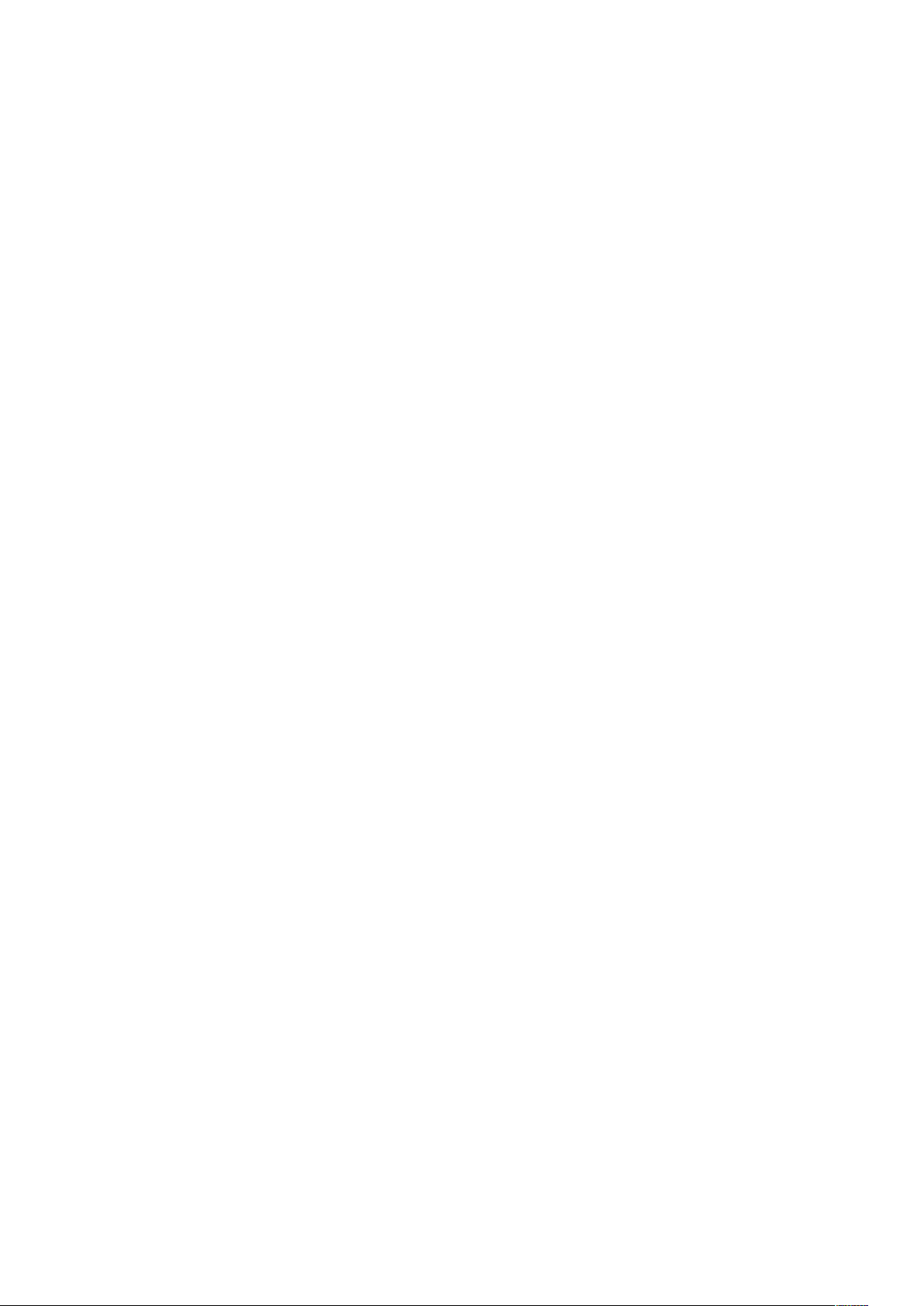
Spis treści
1 Rozpoczynanie pracy ..........................................................................................................5
Elementy prasy................................................................................................................... 6
Elementy wewnętrzne .................................................................................................. 7
Lokalizacja numeru seryjnego prasy.............................................................................. 8
Włączanie lub wyłączanie prasy ......................................................................................... 9
Tryb oszczędzania energii ................................................................................................. 10
Tryb energooszczędny ................................................................................................ 10
Tryb uśpienia.............................................................................................................. 10
Wychodzenie z trybu energooszczędnego ................................................................... 10
2 Papier i nośniki...................................................................................................................11
Ładowanie papieru........................................................................................................... 12
Ładowanie papieru do tac 1, 2 i 3............................................................................... 12
Ładowanie papieru do tac 6 i 7 .................................................................................. 13
Ładowanie papieru do tacy 5 (ręcznej) ....................................................................... 14
Informacje o zgodności tacy i papieru .............................................................................. 15
Poprawa wydajności podawania papieru na tacach 6 i 7 .................................................. 17
Poprawa wydajności podawania papieru w tacach 6 i 7.............................................. 17
3 Konserwacja .......................................................................................................................23
Czyszczenie prasy ............................................................................................................ 24
Czyszczenie obudowy ................................................................................................. 24
Wymiana materiałów eksploatacyjnych ........................................................................... 25
Zamawianie materiałów eksploatacyjnych ................................................................. 25
Sprawdzanie stanu materiałów eksploatacyjnych ....................................................... 26
Wymiana rolek podawania tacy 5 .............................................................................. 28
Wymiana rolek podawania do tac 6 i 7....................................................................... 32
Wymiana wkładu toneru ............................................................................................ 35
Wymiana pojemnika na zużyty tusz............................................................................ 37
Wymiana wkładu bębna............................................................................................. 39
4 Rozwiązywanie problemów .............................................................................................43
Zacięcia papieru............................................................................................................... 44
Usuwanie zacięć w obszarze 2 .................................................................................... 44
Usuwanie zacięć w obszarach 3, 4 i 5.......................................................................... 48
Zacięcia papieru w tacach 1-3 .................................................................................... 54
Zacięcia papieru w tacy bocznej (taca 5) .................................................................... 55
Usuwanie zacięć w podajniku OHCF ........................................................................... 56
Informacje o usterkach..................................................................................................... 61
Uzyskiwanie informacji o usterkach z poziomu ekranu dotykowego............................. 61
Komunikaty o usterce................................................................................................. 63
Prasa Xerox®Versant®4100
Skrócona instrukcja obsługi
3
Page 4
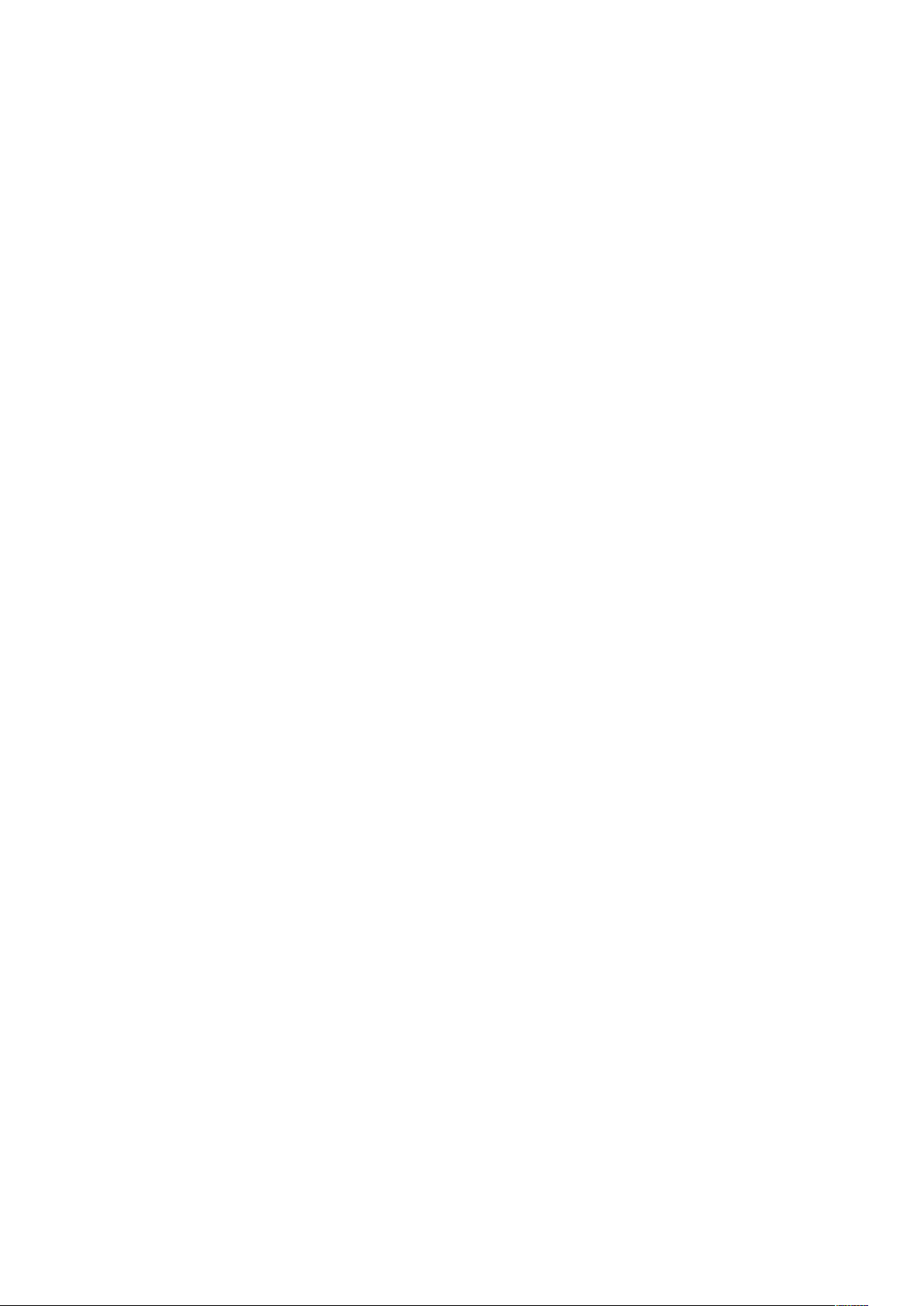
Spis treści
4
Prasa Xerox®Versant®4100
Skrócona instrukcja obsługi
Page 5
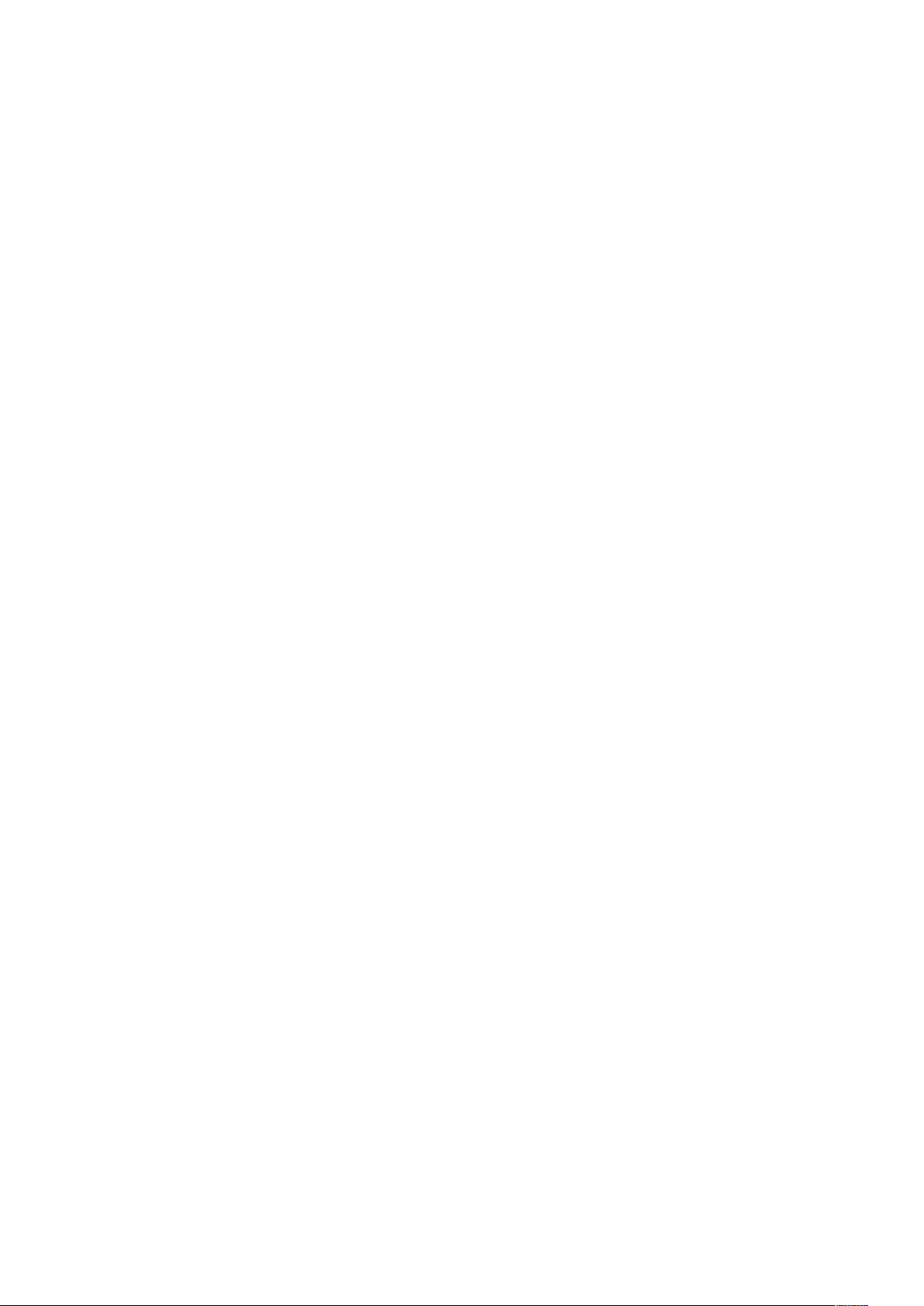
1
Rozpoczynanie pracy
Ten rozdział zawiera:
• Elementy prasy....................................................................................................................... 6
• Włączanie lub wyłączanie prasy ............................................................................................. 9
• Tryb oszczędzania energii ..................................................................................................... 10
Prasa Xerox®Versant®4100
Skrócona instrukcja obsługi
5
Page 6
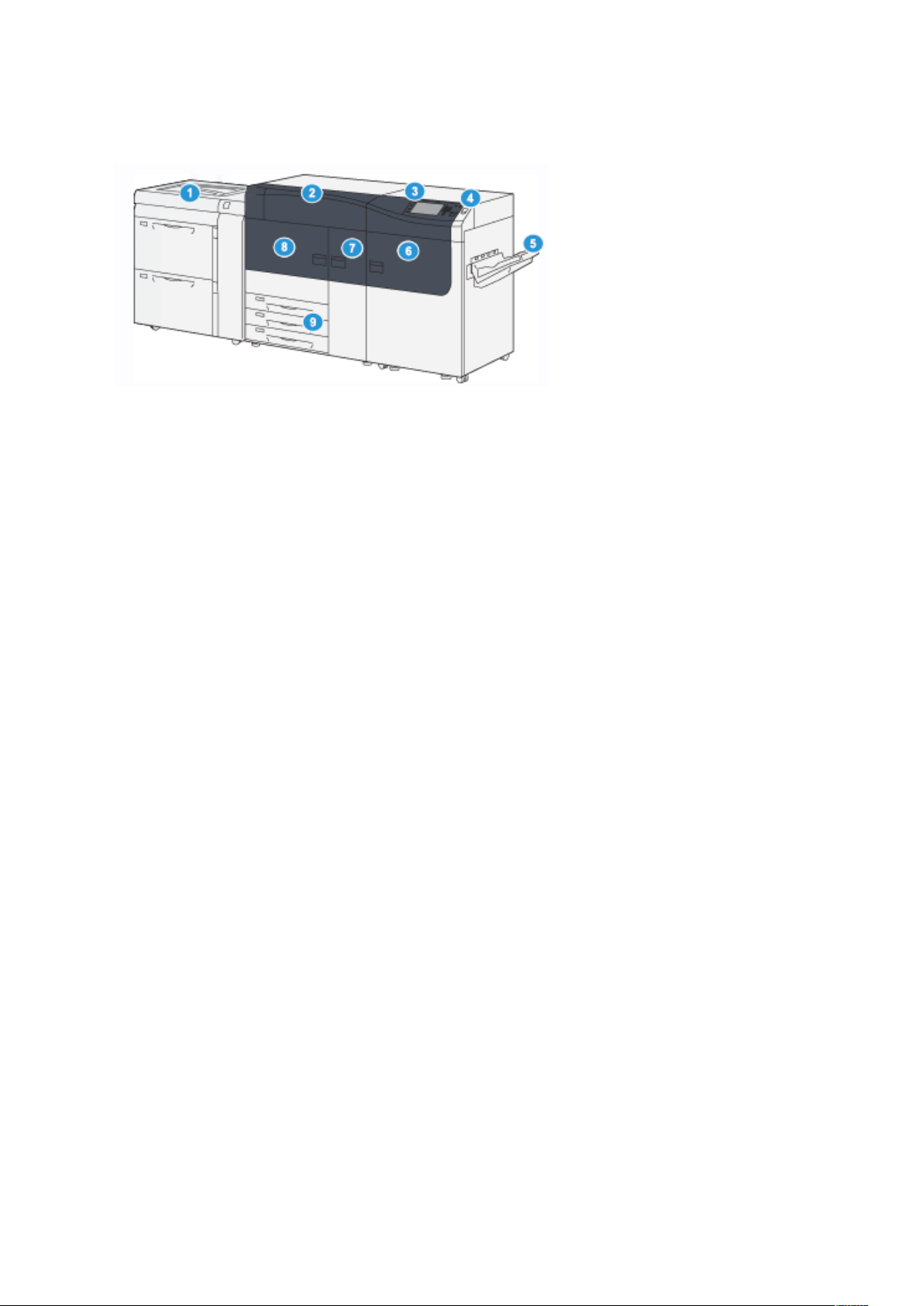
Rozpoczynanie pracy
Elementy prasy
1. Zaawansowany podajnik dużej pojemności (tace 6 i 7), z tacą 5 (ręczna)
2. Pokrywa toneru
3. Panel sterowania i ekran dotykowy
4. Przycisk zasilania
5. Offsetowa taca wyjściowa (OCT)
6. Prawe drzwi przednie
7. Środkowe drzwi przednie
8. Lewe drzwi przednie
9. Tace papieru 1, 2 i 3
6
Prasa Xerox®Versant®4100
Skrócona instrukcja obsługi
Page 7
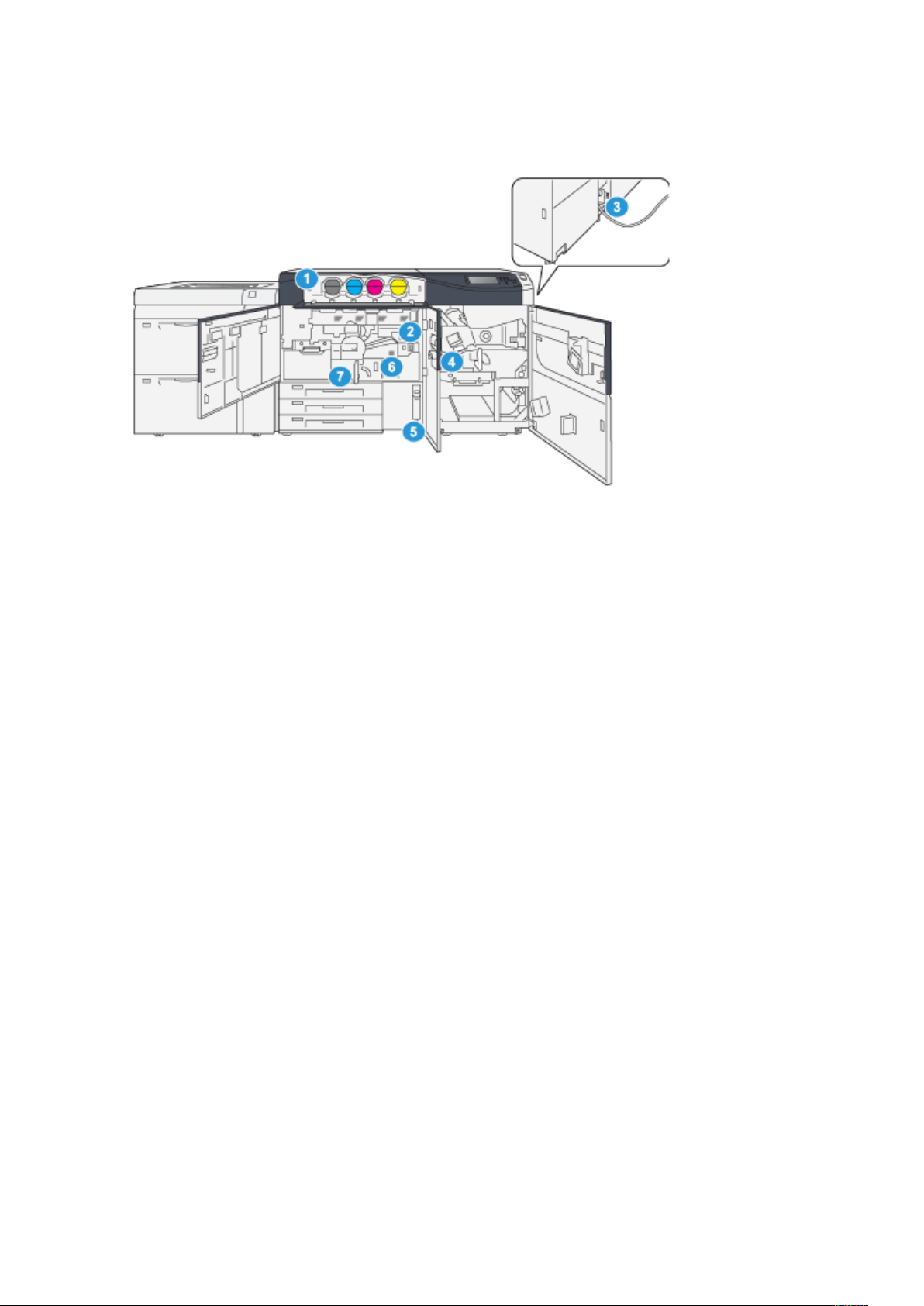
EElleemmeennttyy wweewwnnęęttrrzznnee
Rozpoczynanie pracy
1. Wkłady toneru
2. Główny przełącznik zasilania
3. Wyłącznik automatyczny (z tyłu prasy)
4. Moduł chłodzenia papieru
5. Pojemnik na zużyty toner
6. Moduł utrwalający
7. Moduł transferowy
Prasa Xerox
Skrócona instrukcja obsługi
®
Versant®4100
7
Page 8
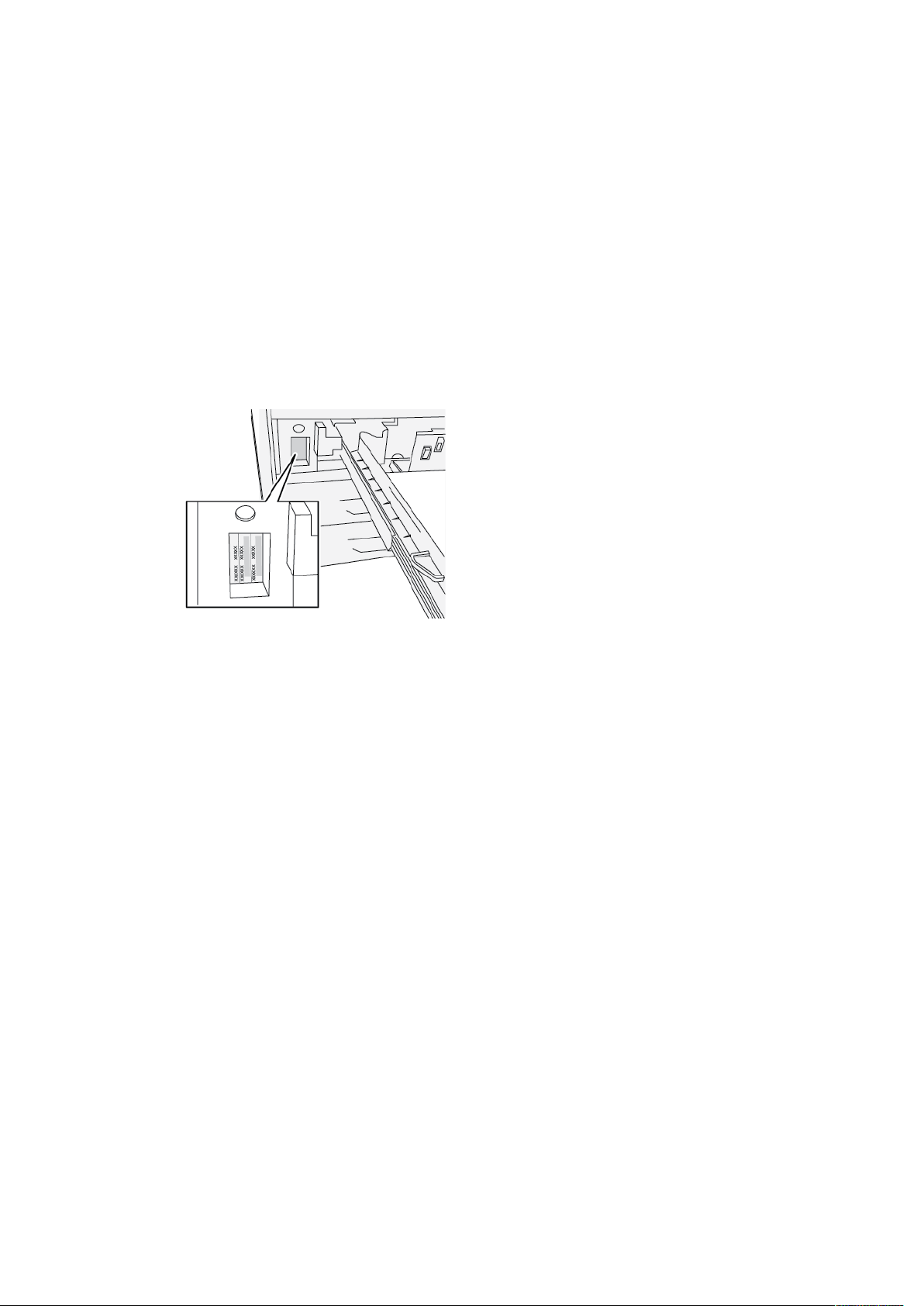
Rozpoczynanie pracy
LLookkaalliizzaaccjjaa nnuummeerruu sseerryyjjnneeggoo pprraassyy
Dostęp do numeru seryjnego prasy można uzyskać z poziomu interfejsu użytkownika lub
spoglądając na tabliczkę z numerem seryjnym na wewnętrznej ramie pierwszej tacy podawania
(Taca 1).
1. Naciśnij przycisk Stan maszyny na interfejsie użytkownika.
2. Sprawdź, czy na ekranie Stan maszyny wyświetlana jest karta Informacje o maszynie.
Numer seryjny prasy jest wyświetlany w obszarze Informacje ogólne.
3. W przypadku utraty zasilania i braku możliwości dostępu do ekranu Stan maszyny, numer
seryjny prasy znajduje się również na wewnętrznej ramie prasy w pobliżu tacy papieru 1:
a. Stojąc przy prasie, całkowicie otwórz tacę papieru 1.
b. Po lewej stronie tacy, na ramie prasy, odszukaj tabliczkę z numerem seryjnym (SER#).
8
Prasa Xerox®Versant®4100
Skrócona instrukcja obsługi
Page 9
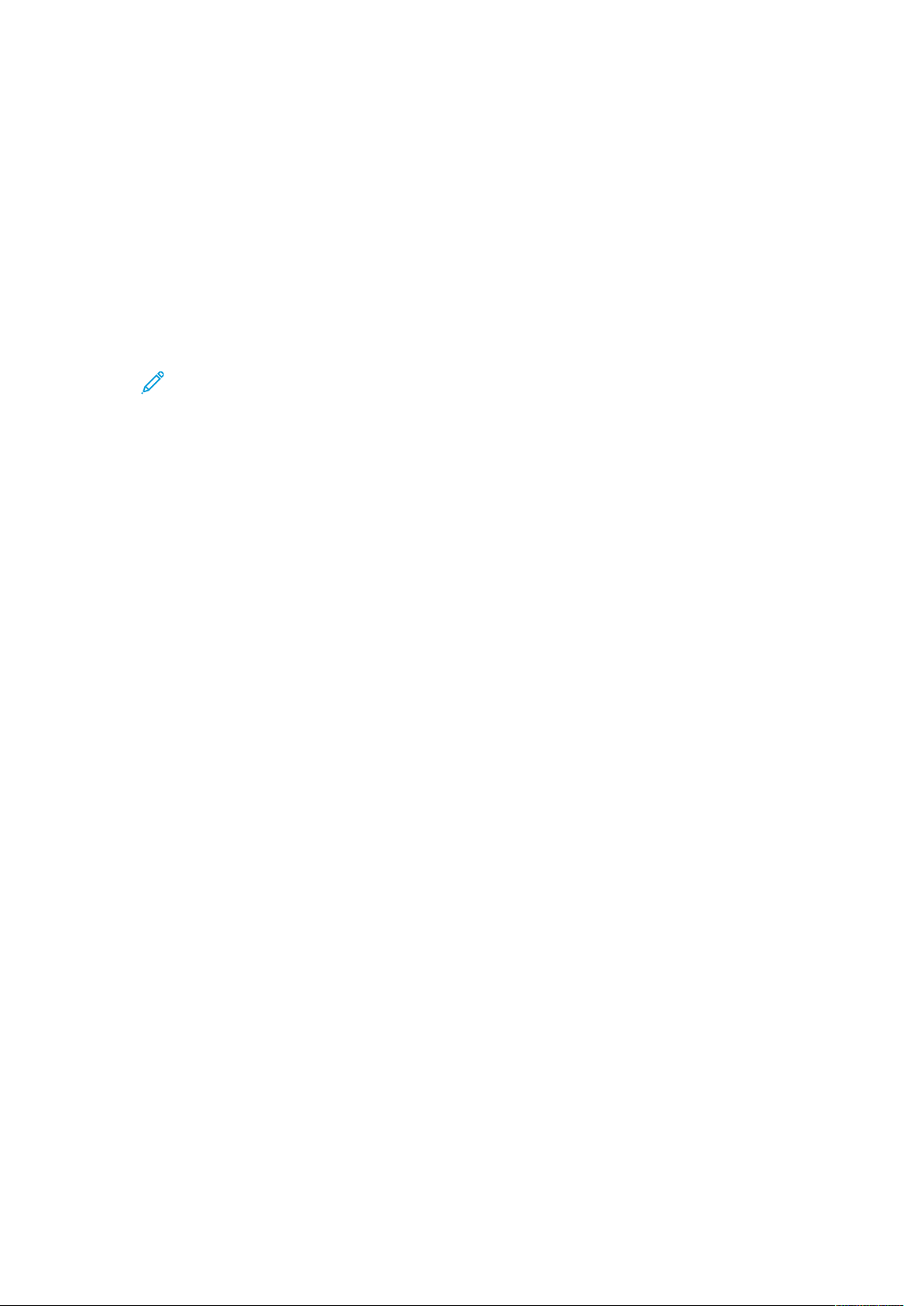
Rozpoczynanie pracy
Włączanie lub wyłączanie prasy
1. Aby włączyć prasę, sprawdź, czy główny wyłącznik zasilania za środkowymi przednimi
drzwiami jest w położeniu włączenia (Wł.).
2. Naciśnij przycisk zasilania w górnej części prasy, aby ją włączyć (Wł.).
Kontrolka gotowości zaświeci na zielono.
Komunikat na ekranie informuje o krótkim czasie oczekiwania, gdy moduł utrwalania
nagrzewa się, a prasa wykonuje sprawdzenie systemu. W tym czasie można ustawić funkcje
dla danego zadania, a proces drukowania rozpocznie się automatycznie, gdy prasa będzie
gotowa.
3. Aby wyłączyć prasę, należy ustawić przycisk zasilania do położenia wyłączenia (Wył.).
Uwaga: Przed ponownym włączeniem zasilania odczekaj co najmniej 10 sekund.
Prasa Xerox
Skrócona instrukcja obsługi
®
Versant®4100
9
Page 10
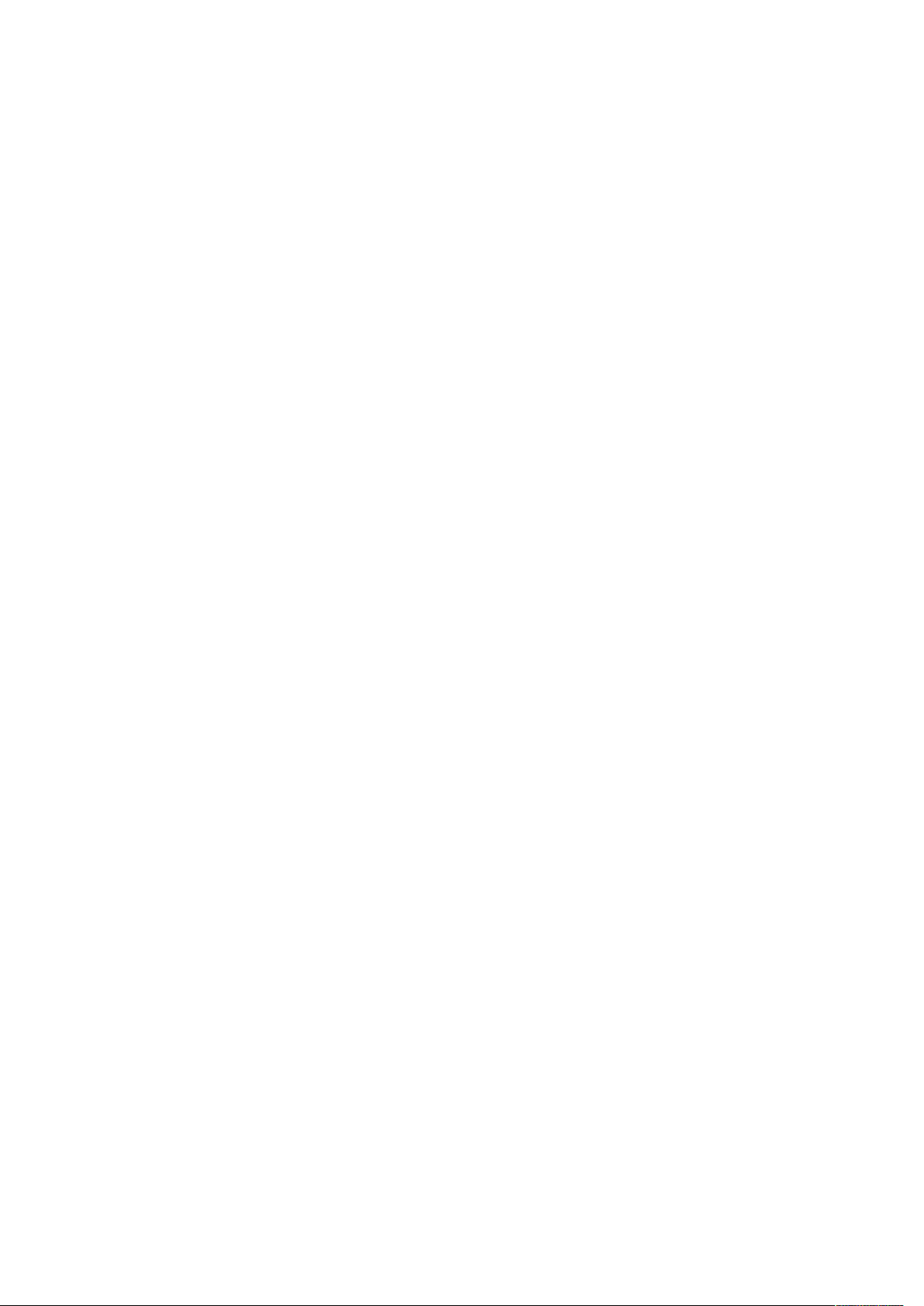
Rozpoczynanie pracy
Tryb oszczędzania energii
Funkcja oszczędzania energii pozwala na przejście do trybu zmniejszonego zużycia energii, gdy
wszystkie zadania drukowania zostały zakończone i nie ma aktualnie przetwarzanych zadań. Istnieją dwa tryby oszczędzania energii: Tryb energooszczędny i tryb uśpienia.
• Tryb energooszczędny: Po upływie wstępnie ustawionego czasu bezczynności prasa przechodzi
do trybu energooszczędnego.
• Tryb uśpienia: Po aktywacji trybu energooszczędnego i upływie wstępnie ustawionego czasu
bezczynności prasa przechodzi do trybu uśpienia.
Domyślnie po 15 minutach bezczynności prasa automatycznie przechodzi w tryb energooszczędny.
Następnie po 30 minutach bezczynności prasa przechodzi w tryb uśpienia. Powyższe przedziały
czasowe dla obu trybów mogą być zmieniane przez administratora systemu.
Zapoznaj się z poniższym przykładem:
• Tryb niskiego poboru mocy jest ustawiony do wartości 1 min.
• Tryb uśpienia jest ustawiony do wartości 10 min.
• Tryb uśpienia aktywuje się po 10 minutach łącznej bezczynności, a nie po 10 minutach od włą-
czenia trybu energooszczędnego.
TTrryybb eenneerrggoooosszzcczzęęddnnyy
W tym trybie pobór mocy panelu sterowania i zespołu utrwalającego zostaje zmniejszony, aby
oszczędzać energię. Wyświetlacz gaśnie i włącza się wskaźnik przycisku Oszczędzanie energii na
panelu sterowania.
Aby wyjść z trybu energooszczędnego, naciśnij przycisk Oszczędzanie energii. Przycisk
Oszczędzanie energii zgaśnie, co oznacza, że funkcja oszczędzania energii została wyłączona.
TTrryybb uuśśppiieenniiaa
W tym trybie pobór mocy zostaje zmniejszony bardziej niż w trybie energooszczędnym.
Wyświetlacz gaśnie i włącza się wskaźnik przycisku Oszczędzanie energii na panelu sterowania.
Aby wyjść z trybu uśpienia, naciśnij przycisk Oszczędzanie energii. Przycisk Oszczędzanie energii
zgaśnie, co oznacza, że funkcja oszczędzania energii została wyłączona.
WWyycchhooddzzeenniiee zz ttrryybbuu eenneerrggoooosszzcczzęęddnneeggoo
Wyjście z trybu energooszczędnego następuje po naciśnięciu przycisku Oszczędzanie energii na
panelu sterowania lub po odebraniu danych do drukowania z zadania wysłanego do urządzenia.
10
Prasa Xerox®Versant®4100
Skrócona instrukcja obsługi
Page 11
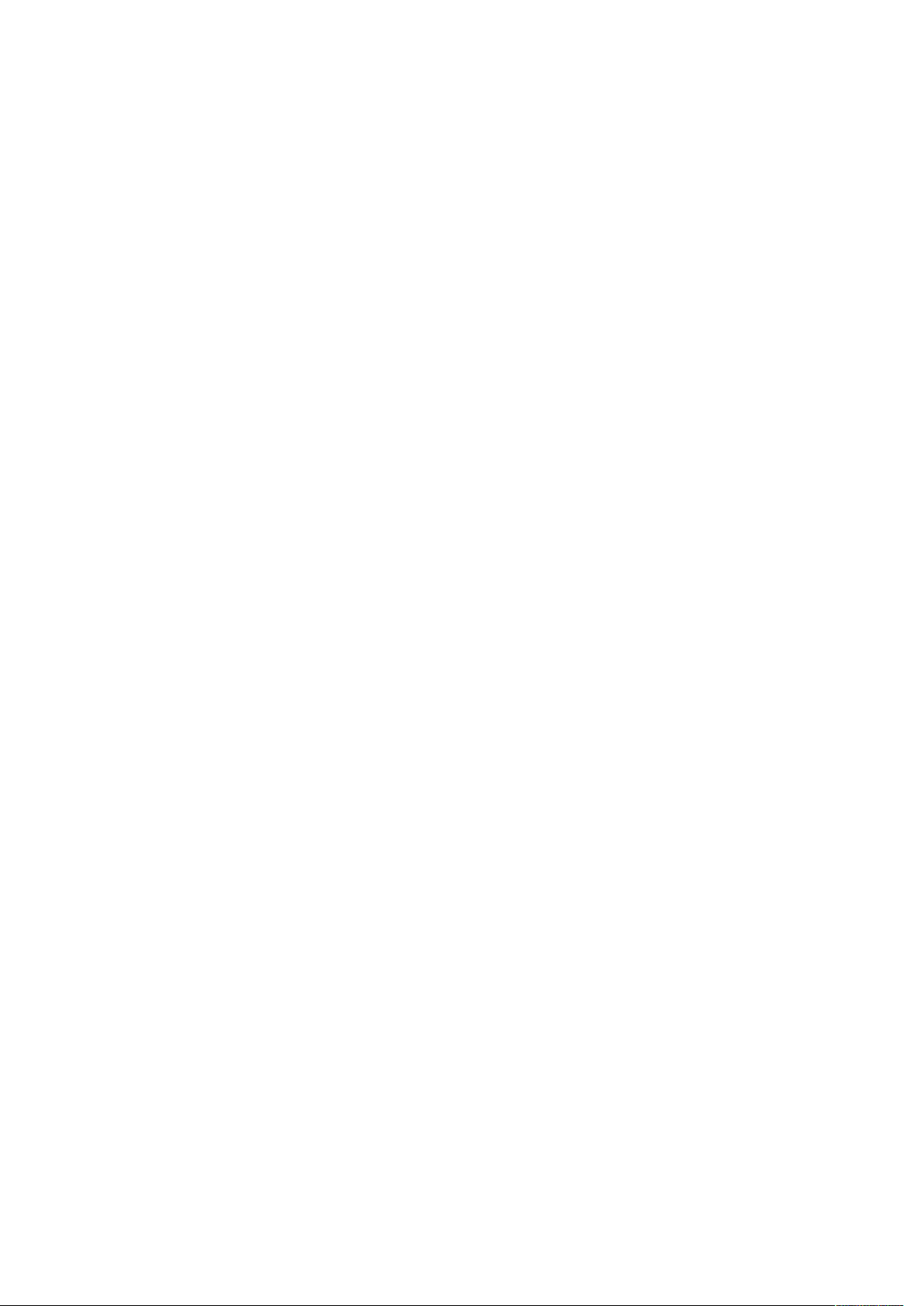
2
Papier i nośniki
Ten rozdział zawiera:
• Ładowanie papieru............................................................................................................... 12
• Informacje o zgodności tacy i papieru .................................................................................. 15
• Poprawa wydajności podawania papieru na tacach 6 i 7 ...................................................... 17
Prasa Xerox®Versant®4100
Skrócona instrukcja obsługi
11
Page 12
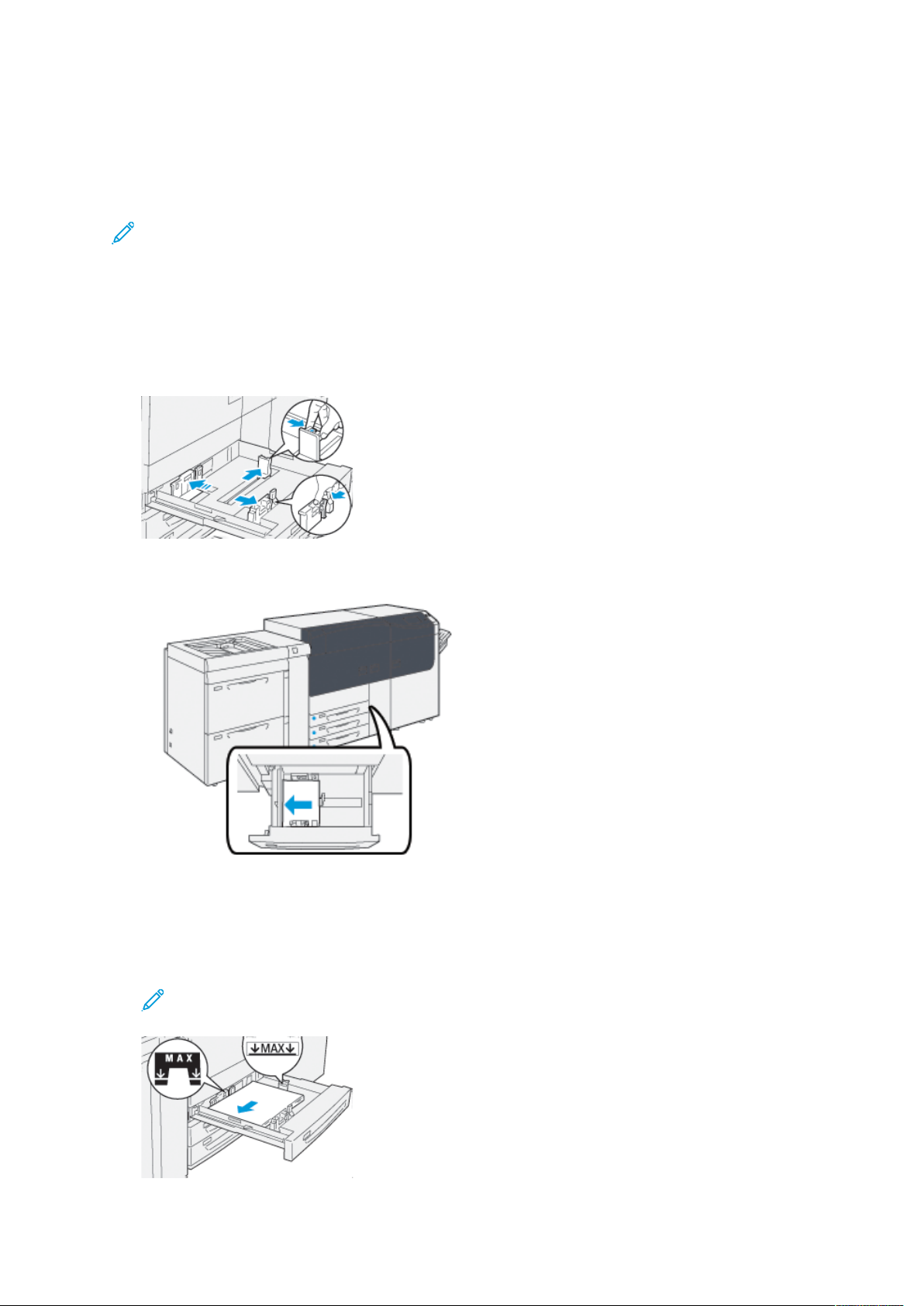
Papier i nośniki
Ładowanie papieru
ŁŁaaddoowwaanniiee ppaappiieerruu ddoo ttaacc 11,, 22 ii 33
Uwaga: Do zacięcia papieru może dojść, gdy taca jest otwarta podczas podawania papieru.
1. Wybierz odpowiedni typ papieru do zadania drukowania.
2. Wyciągnij powoli tacę papieru, aż się zatrzyma.
3. Otwórz ryzę papieru z zamknięciem skierowanym do góry.
4. Rozwachluj arkusze przed włożeniem ich do tacy papieru.
5. Wysuń prowadnice papieru na zewnątrz, aż się zatrzymają.
6. Załaduj i wyrównaj krawędzie papieru względem lewej krawędzi tacy.
Papier można załadować długą krawędzią podawania/pionowo albo krótką krawędzią
podawania/poziomo.
7. Wyreguluj prowadnice papieru, naciskając elementy zwalniające blokadę prowadnic, a
następnie ostrożnie przesuwając prowadnice papieru, aż dotknie krawędzi materiałów w tacy.
Uwaga: Nie należy ładować materiałów powyżej linii z oznaczeniem MAX na
prowadnicach.
12
Prasa Xerox®Versant®4100
Skrócona instrukcja obsługi
Page 13
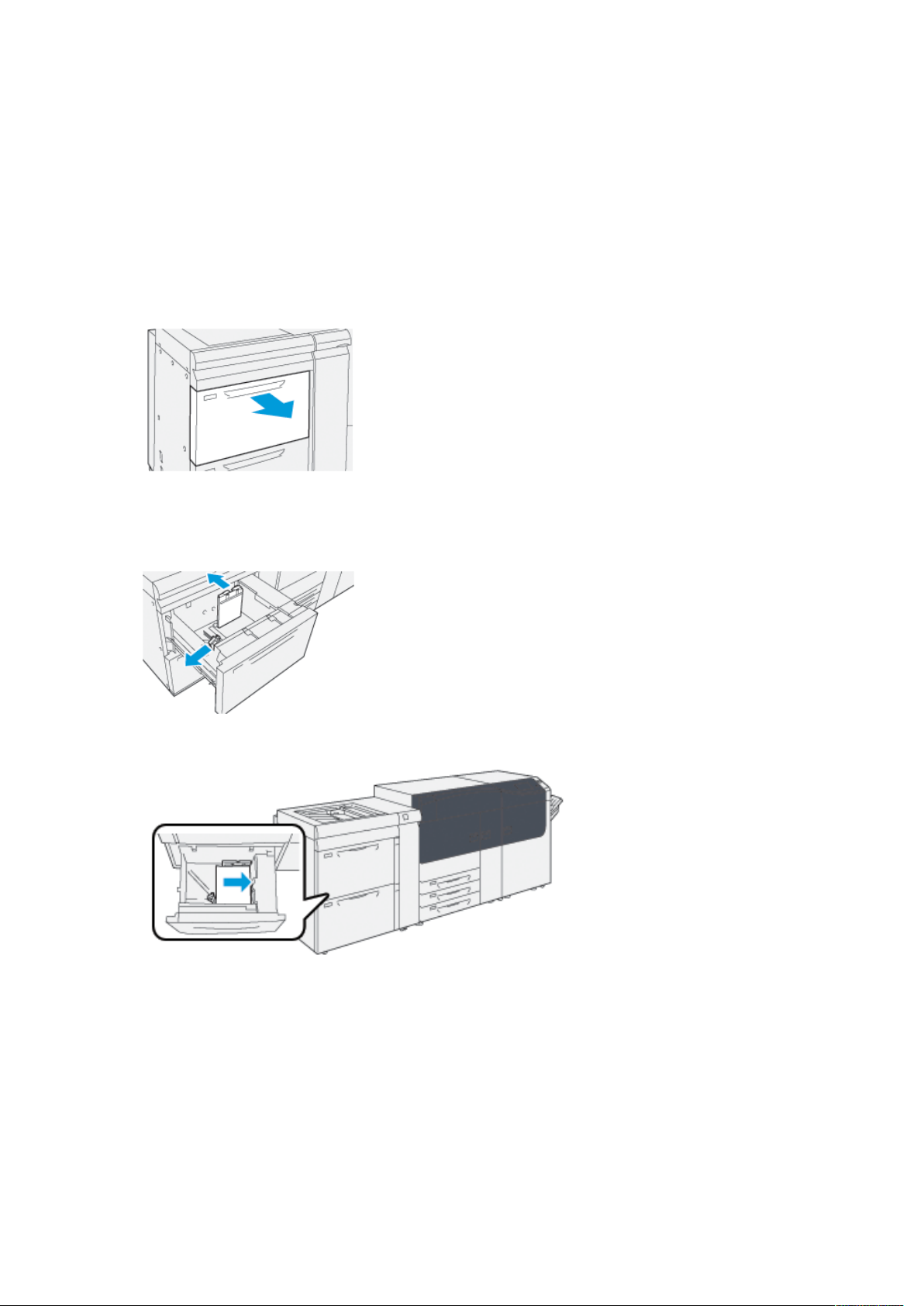
Papier i nośniki
8. Ostrożnie wsuń tacę papieru do samego końca.
Na serwerze druku zostanie otwarty Kreator papieru.
9. Zeskanuj kod kreskowy papieru, a następnie, aby skonfigurować papier, postępuj zgodnie z
instrukcjami Kreatora papieru.
ŁŁaaddoowwaanniiee ppaappiieerruu ddoo ttaacc 66 ii 77
1. Wybierz odpowiedni typ papieru do zadania drukowania.
2. Wyciągnij powoli tacę papieru, aż się zatrzyma.
3. Otwórz ryzę papieru, trzymając stronę z zamknięciem skierowaną do góry.
4. Rozwachluj arkusze przed włożeniem ich do tacy papieru.
5. Wysuń prowadnice papieru na zewnątrz, aż się zatrzymają.
6. Załaduj i wyrównaj krawędzie papieru względem lewej krawędzi tacy.
Papier można załadować długą krawędzią podawania/pionowo albo krótką krawędzią
podawania/poziomo.
Prasa Xerox
Skrócona instrukcja obsługi
®
Versant®4100
13
Page 14
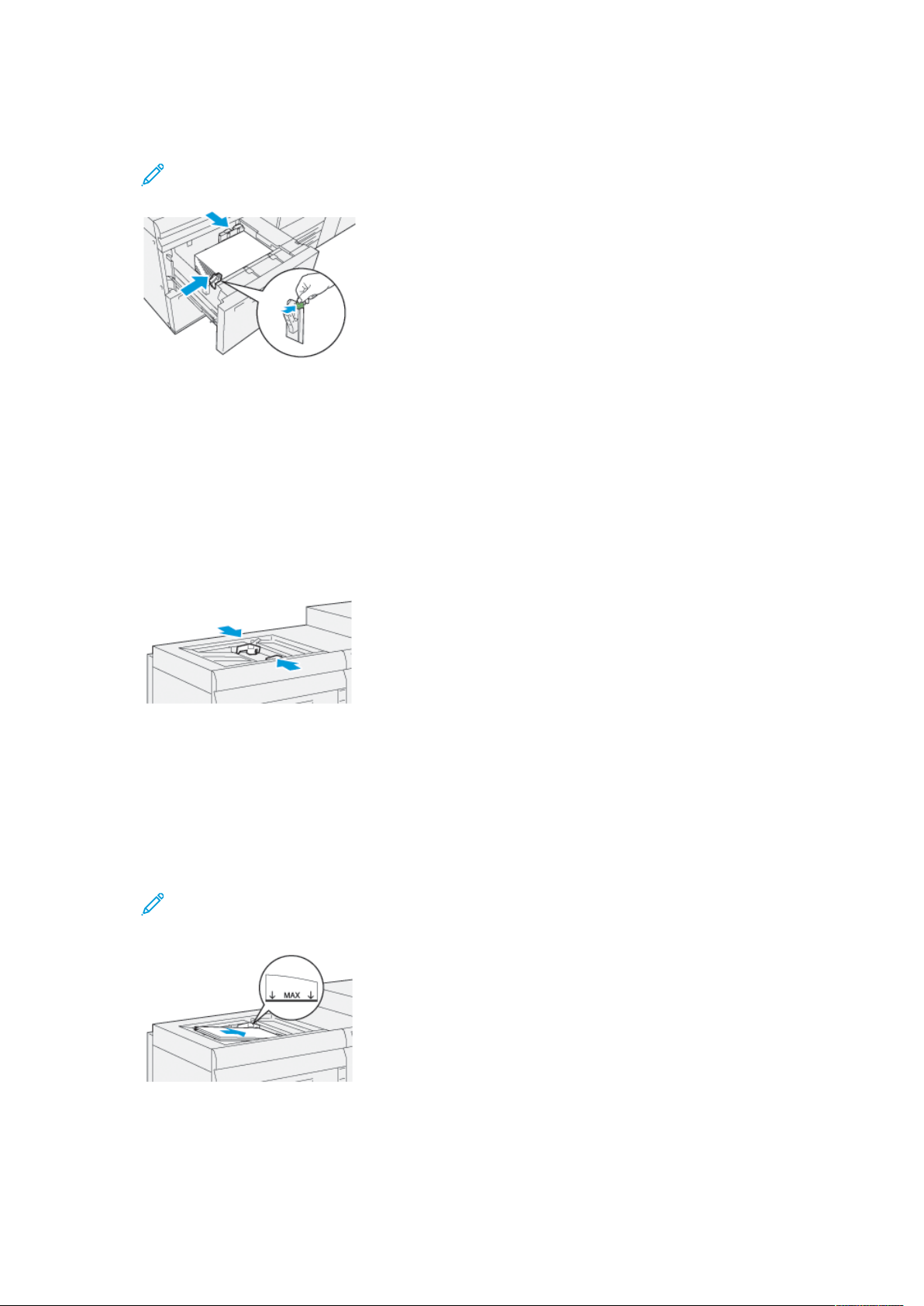
Papier i nośniki
7. Wyreguluj prowadnice papieru, naciskając elementy zwalniające blokadę prowadnic, a
następnie ostrożnie przesuwając prowadnice papieru, aż dotknie krawędzi materiałów w tacy.
Uwaga: Nie należy ładować materiałów powyżej linii z oznaczeniem MAX na
prowadnicach.
8. Ostrożnie wsuń tacę papieru do samego końca.
Na serwerze druku zostanie otwarty Kreator papieru.
9. Zeskanuj kod kreskowy papieru, a następnie, aby skonfigurować papier, postępuj zgodnie z
instrukcjami Kreatora papieru.
ŁŁaaddoowwaanniiee ppaappiieerruu ddoo ttaaccyy 55 ((rręęcczznneejj))
1. Przesuń prowadnice papieru, ustawiając je zgodnie z żądanym rozmiarem papieru.
2. Wybierz odpowiedni typ papieru do zadania drukowania.
3. Otwórz ryzę papieru z zamknięciem skierowanym do góry.
4. Rozwachluj arkusze przed włożeniem ich do tacy papieru.
5. Włóż papier lub nośnik do tacy do samego końca.
Na serwerze druku zostanie otwarty Kreator papieru.
6. Wyreguluj prowadnice papieru tak, aby dotykały krawędzi papieru.
Uwaga: Nie należy ładować materiałów powyżej linii z oznaczeniem MAX na
prowadnicach.
7. Zeskanuj kod kreskowy papieru, a następnie, aby skonfigurować papier, postępuj zgodnie z
instrukcjami Kreatora papieru.
14
Prasa Xerox®Versant®4100
Skrócona instrukcja obsługi
Page 15
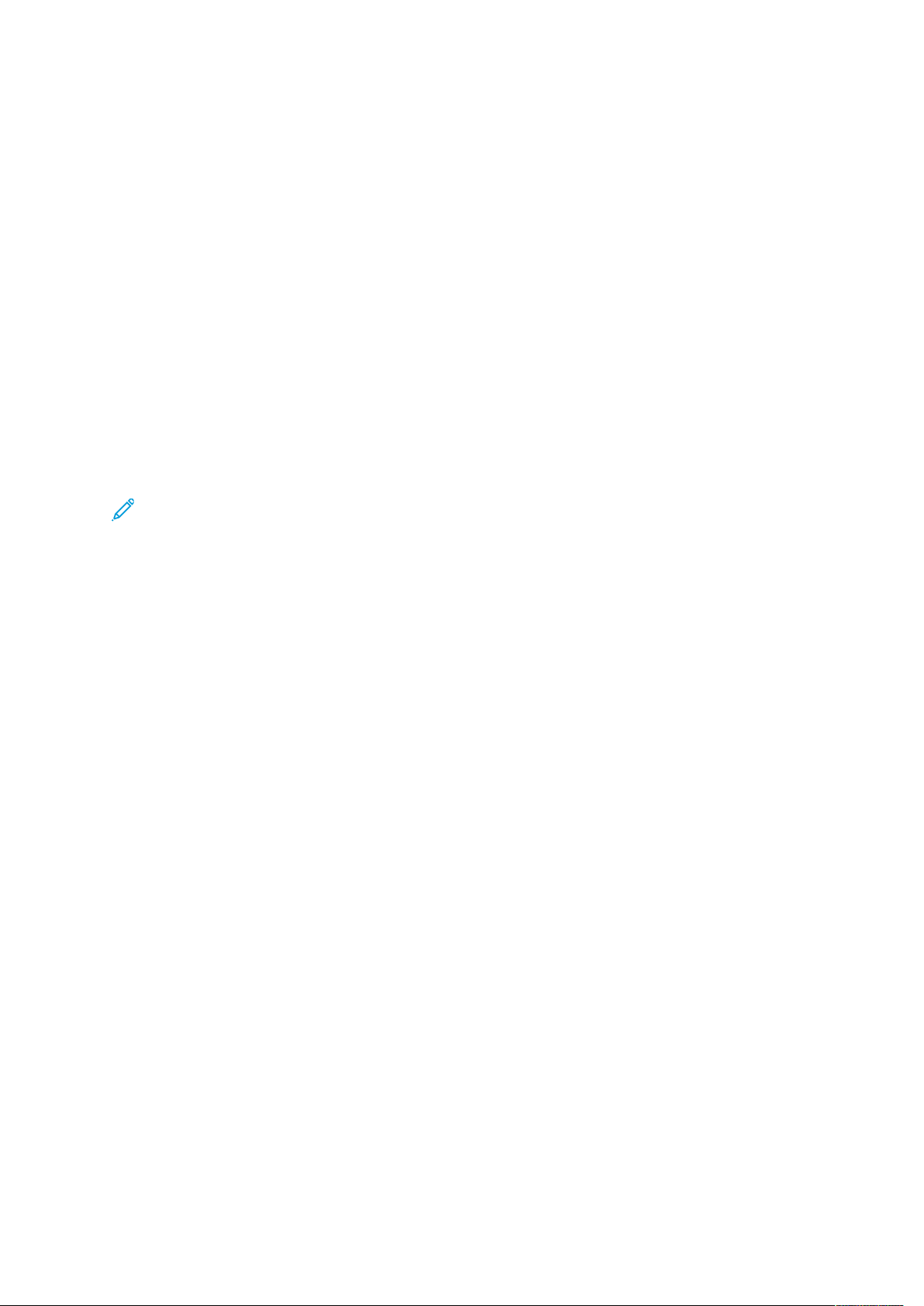
Papier i nośniki
Informacje o zgodności tacy i papieru
Ważne: Aby zagwarantować maksymalną wydajność i prawidłowe ukończenie zadania,
zawsze należy sprawdzić, czy informacje o właściwościach tacy w aplikacji PredictPrint
Media Manager na serwerze druku są zgodne z rzeczywistym stanem papieru lub papierem
załadowanym do tacy używanej do danego zadania drukowania.
Przed uruchomieniem zadania drukowania sprawdź, czy nie wystąpiły żadne z poniższych
warunków:
• Wprowadzono zmiany w bibliotece papieru, takie jak:
– Dodawanie papieru
– Kopiowanie papieru
– Tworzenie nowego papieru
– Edycja istniejącego papieru
• Papier lub nośniki zostały załadowane do wybranej tacy dla danego zadania drukowania
• Taca wybrana dla danego zadania drukowania została otwarta lub zamknięta
Uwaga: Jeśli którykolwiek z tych warunków ma zastosowanie, sprawdź, czy informacje o
właściwościach tacy są zgodne z rzeczywistą zawartością tacy.
Jeśli nośnik załadowany do tacy nie odpowiadają informacjom zawartym w oknie Właściwości
tacy, na jednym lub kilku z poniższych ekranów może pojawić się komunikat:
• Interfejs użytkownika prasy
• Aplikacja PredictPrint Media Manager
• Serwer druku
Porada: Informacje o braku kompatybilności papieru lub tac oraz sposób ich wyświetlania
zależą od konkretnego serwera druku. W przypadku zmiany papieru w tacy, komunikat może
nie zostać wyświetlony. Dlatego ważne jest, aby zawsze przed uruchomieniem zadania
drukowania wykonać następujące kroki.
1. Sprawdź, czy nie ma komunikatu o niezgodności tacy w interfejsie użytkownika. Jeśli zostanie
wyświetlony komunikat o niezgodności, wybierz go.
Wyświetli się nowy komunikat z wyjaśnieniem, jakie nośniki są potrzebne i gdzie znajduje się
taca.
2. Przejdź do serwera druku i sprawdź, czy w oknie głównym jest wyświetlany podobny
komunikat:
• Jeśli komunikat jest wyświetlany, postępuj zgodnie z informacjami podanymi na serwerze
druku, aby skorygować problem braku zgodności papieru, a następnie przejdź do
następnego kroku.
• Jeśli komunikat nie jest wyświetlany, przejdź do następnego kroku.
3. Załaduj papier do tacy.
Jeśli w interfejsie użytkownika na prasie pojawi się komunikat o niezgodności, w celu jego
skorygowania należy skorzystać z Kreatora papieru.
4. Zamknij tacę.
Otworzy się Kreator papieru.
5. Aby zmienić właściwości tacy w celu dopasowania papieru do rzeczywistej zawartości tacy,
postępuj zgodnie z krokami konfiguracji papieru w Kreatorze papieru.
6. Rozwiąż wszystkie problemy z niezgodnością tac i papieru.
Prasa Xerox
Skrócona instrukcja obsługi
®
Versant®4100
15
Page 16
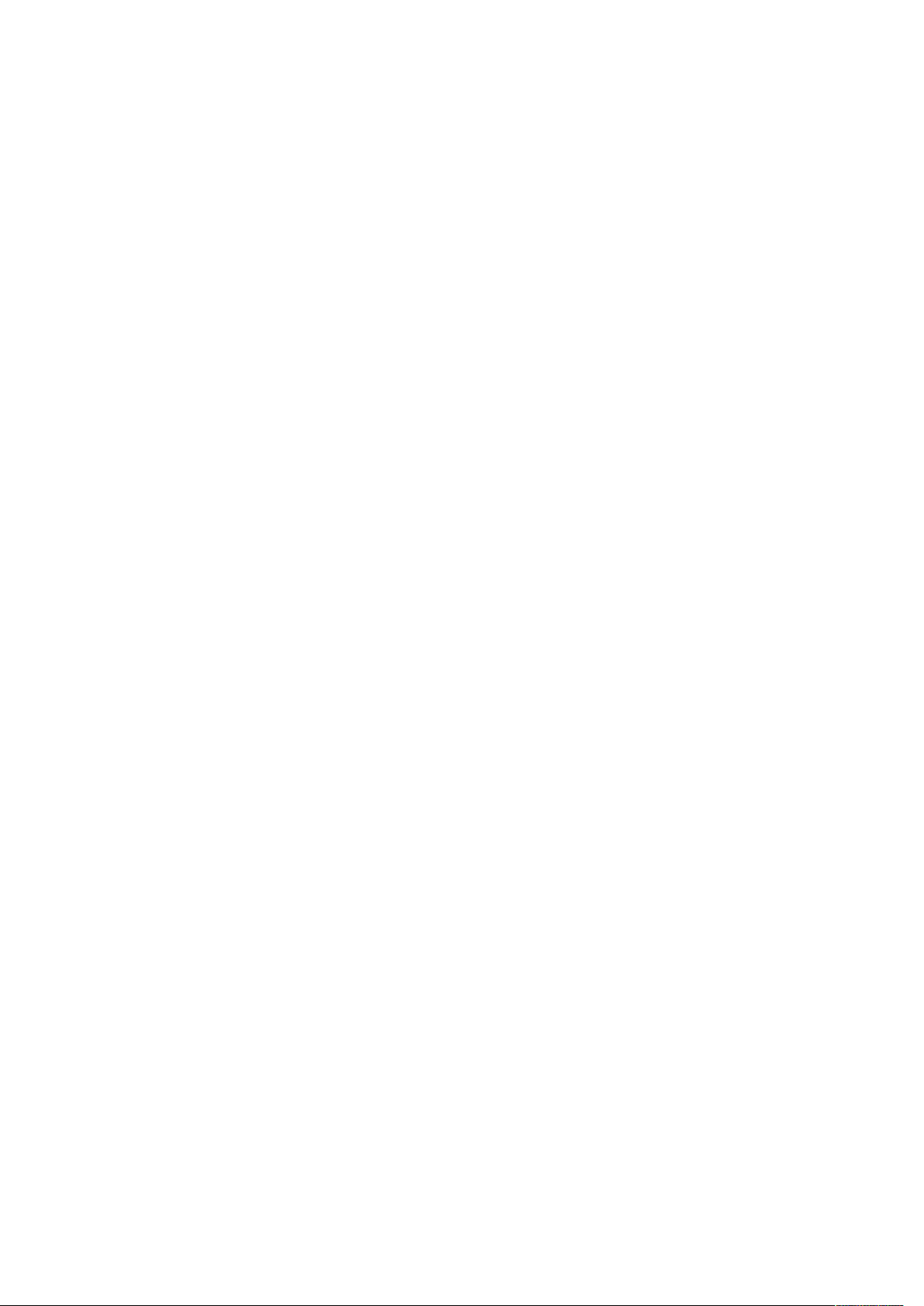
Papier i nośniki
7. Rozpocznij drukowanie.
16
Prasa Xerox®Versant®4100
Skrócona instrukcja obsługi
Page 17
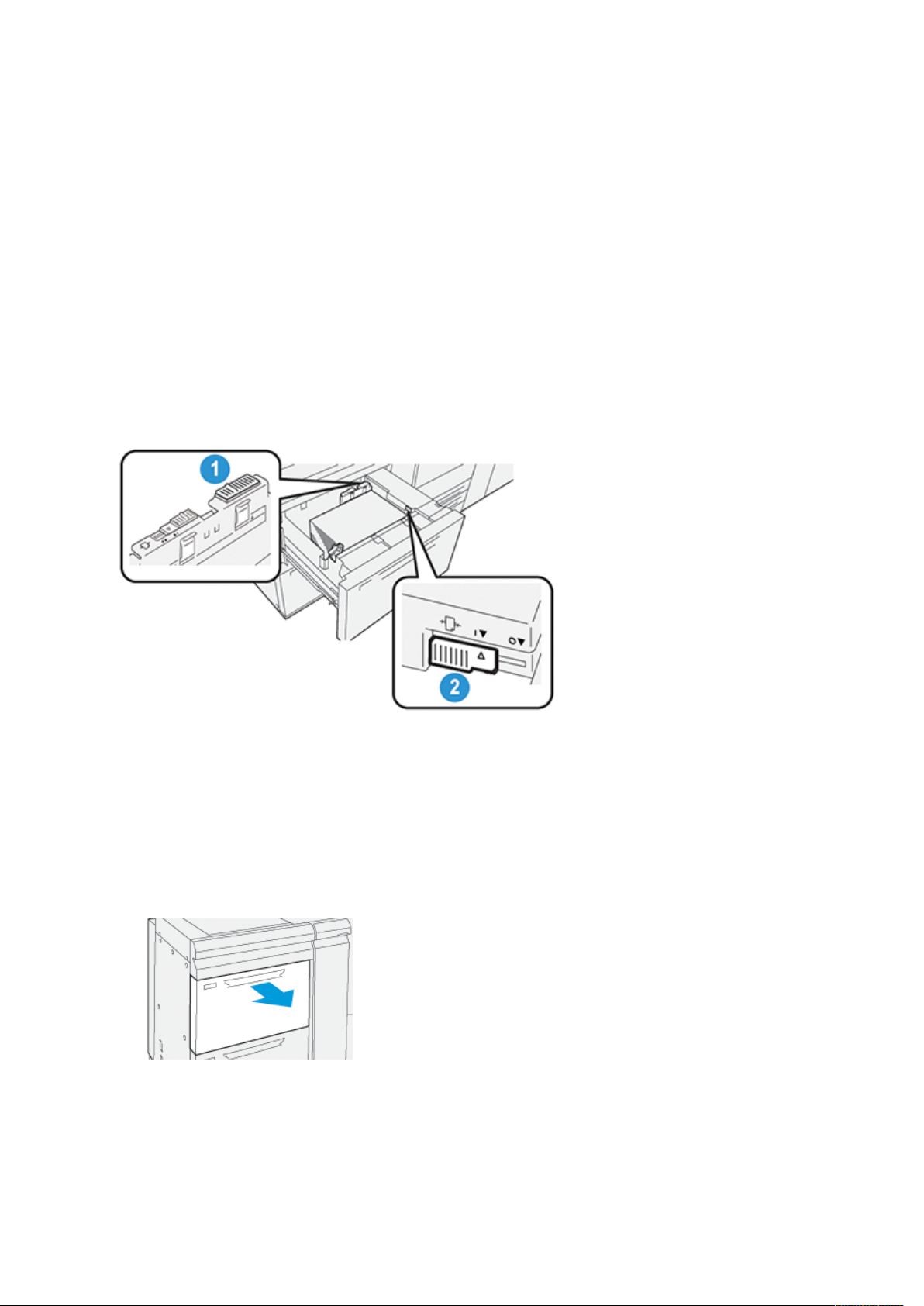
Papier i nośniki
Poprawa wydajności podawania papieru na tacach 6 i 7
Jeśli na wydrukach, które zostały pobrane z tac 6 lub 7 wystąpi nieprawidłowe dopasowanie lub
przekrzywienie, można poprawić i skorygować wydruki, przeprowadzając ręczną regulację dźwigni
podawania papieru.
Ważne: W przypadku większości zadań drukowania, te dźwignie powinny pozostać w pozycji
pierwotnej. Położenie tych dźwigni należy zmieniać tylko wtedy, gdy występuje problem z
przekrzywieniem podczas wykonywania określonego zadania drukowania lub stosowania
danego typu nośnika. Zmiana położenia dźwigni może spowodować więcej problemów z
przekrzywieniem podczas pracy z niektórymi rodzajami papieru, takimi jak papier powlekany, etykiety, papier zakładkowy, papier perforowany, folia, kartki pocztowe i koperty.
Dźwignie regulacji podawania papieru znajdują się w tacach 6 i 7. Dźwignie służą do zwiększenia
dokładności podawania papieru oraz ograniczenia problemów z przekrzywieniem papieru.
1. Tylna dźwignia regulacji podawania
papieru
2. Prawa dźwignia regulacji podawania
papieru
PPoopprraawwaa wwyyddaajjnnoośśccii ppooddaawwaanniiaa ppaappiieerruu ww ttaaccaacchh
66 ii 77
1. Otwórz tacę, wyciągając ją powoli, aż się zatrzyma.
2. Sprawdź, czy do tacy załadowano wybrany papier.
3. Przejdź do aplikacji PredictPrint Media Manager na serwerze druku. W oknie Właściwości tacy
sprawdź poprawność informacji o papierze, takich jak rozmiar, typ, gramatura i zawijanie
papieru lub opcja wyrównywania tacy.
®
Prasa Xerox
Skrócona instrukcja obsługi
Versant®4100
17
Page 18
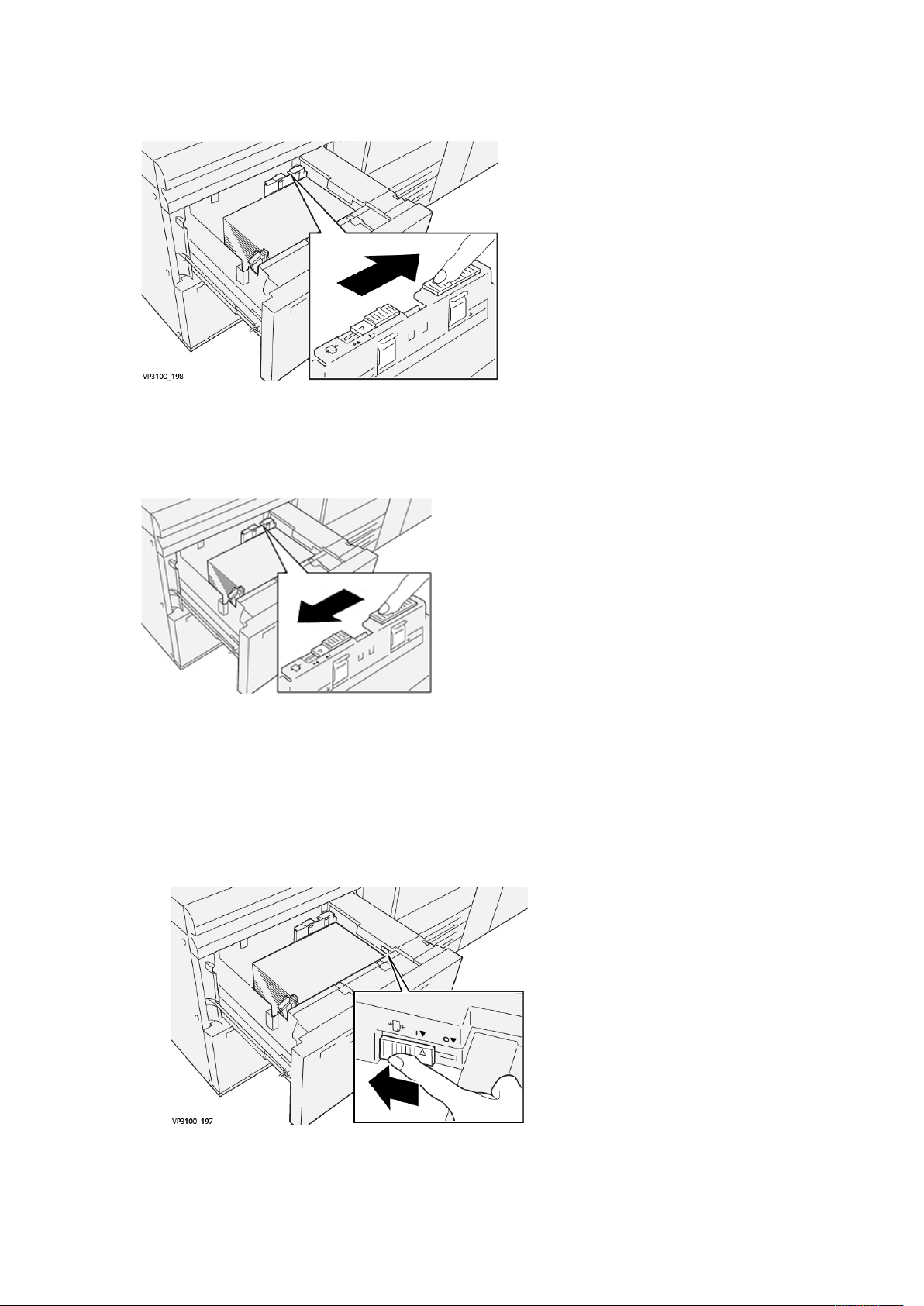
Papier i nośniki
4. W tacy przesuń tylną dźwignię regulacji podawania papieru w prawo.
5. Zamknij tacę, wsuwając ją powoli, aż się zatrzyma.
6. Uruchom pracę drukowania.
7. Po ukończeniu pracy drukowania otwórz tacę i ustaw tylną dźwignię regulacji podawania
papieru w pierwotnym położeniu, przesuwając ją w lewo.
Pozostaw tacę otwartą i przejdź do następnego kroku.
8. Obejrzyj i oceń wydruk, a następnie wybierz jedną z poniższych opcji:
• Papier jest podawany równo, bez przekrzywienia, a wydruk jest zadowalający. Zamknij
tacę. Zadanie ukończone.
• Jeśli papier jest przekrzywiony, a jakość wydruku niezadowalająca, przejdź do następnej
czynności.
9. Wyreguluj prawą dźwignię podawania papieru:
a. W tacy przesuń prawą dźwignię regulacji podawania papieru w kierunku tyłu tacy.
b. Zamknij tacę i sprawdź ustawienia tacy w aplikacji PredictPrint Media Manager na
serwerze druku.
18
Prasa Xerox®Versant®4100
Skrócona instrukcja obsługi
Page 19
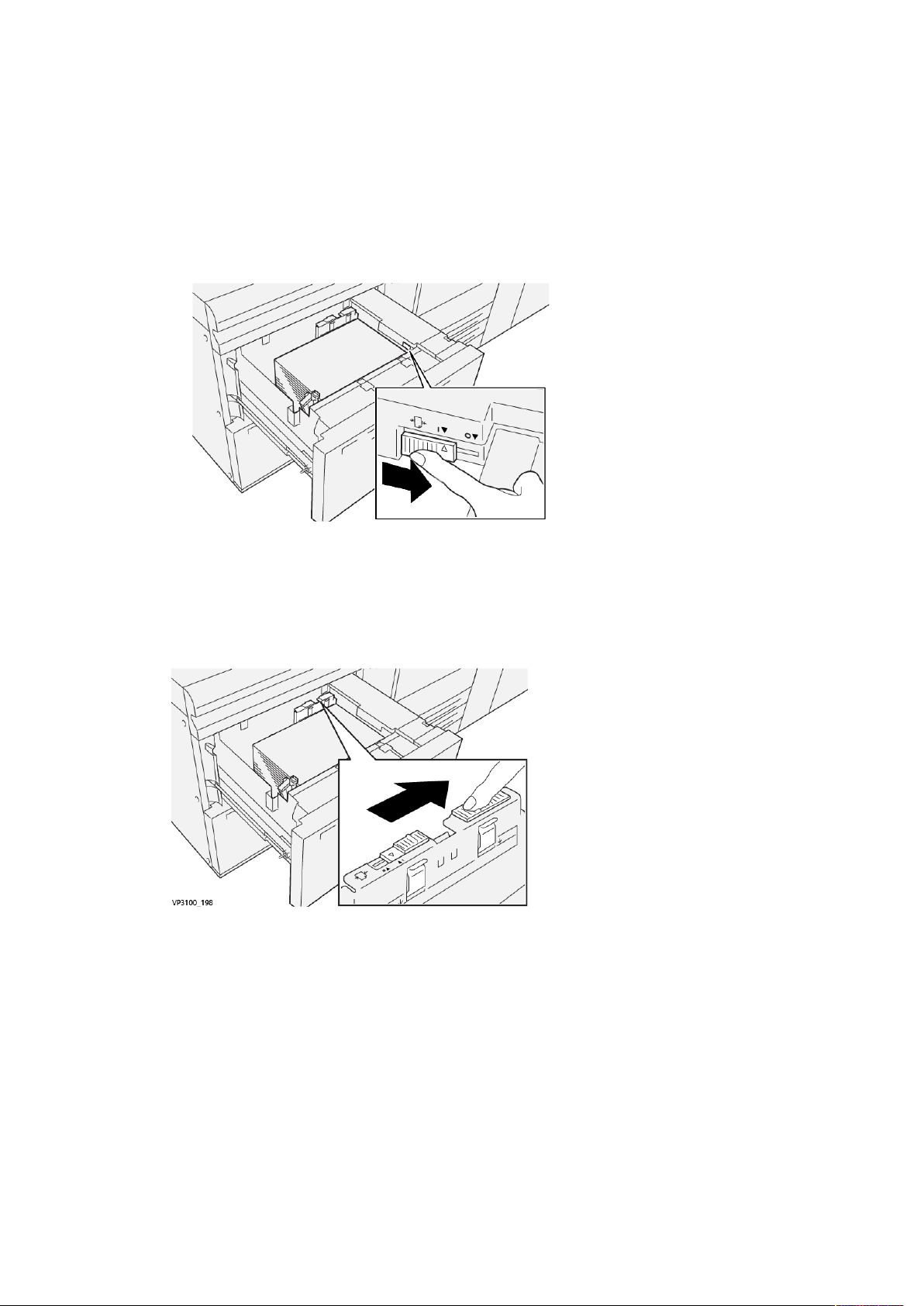
Papier i nośniki
c. Uruchom pracę drukowania.
10. Przejrzyj i oceń wydruk, a następnie wybierz jedną z poniższych opcji:
• Jeśli papier jest podawany równo, bez przekrzywień, a wydruk jest zadowalający, wykonaj
następujące czynności:
1. Otwórz tacę.
2. Ustaw prawą dźwignię regulacji podawania papieru w pierwotnym położeniu,
przesuwając ją w kierunku przodu tacy.
3. Aby zakończyć zadanie, zamknij tacę.
• Jeśli papier jest przekrzywiony, a jakość wydruku niezadowalająca, przejdź do następnej
czynności.
11. Wyreguluj obie dźwignie:
a. Otwórz tacę i przesuń tylną dźwignię regulacji podawania papieru w prawo.
Prasa Xerox®Versant®4100
Skrócona instrukcja obsługi
19
Page 20
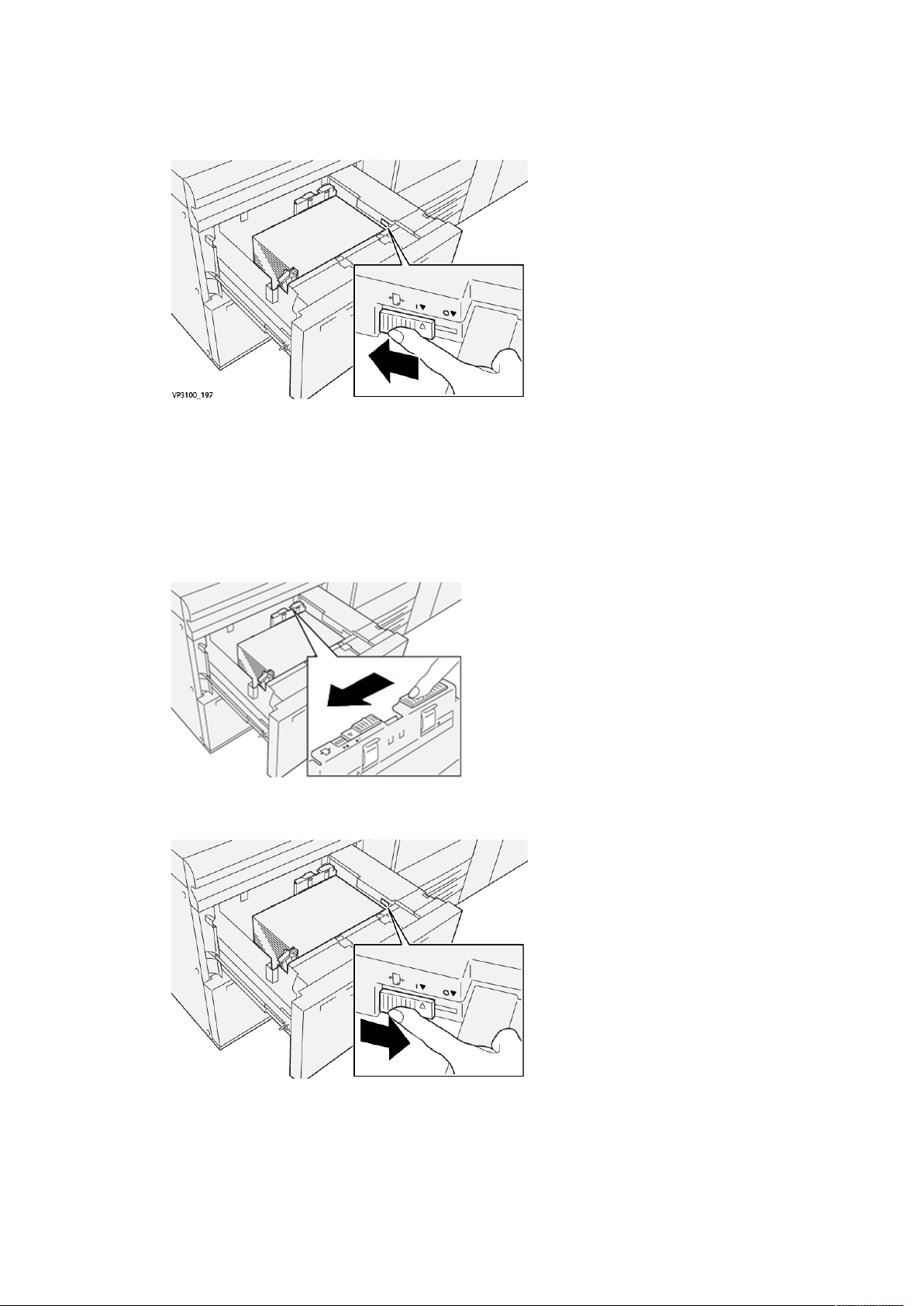
Papier i nośniki
b. Sprawdź, czy dźwignia regulacji podawania papieru po prawej stronie nadal znajduje się
w tylnej pozycji.
c. Zamknij tacę i sprawdź ustawienia tacy w aplikacji PredictPrint Media Manager na
serwerze druku.
d. Uruchom pracę drukowania.
12. Po ukończeniu zadania drukowania otwórz tacę i ustaw obie dźwignie w położeniu
domyślnym:
a. Ustaw tylną dźwignię regulacji podawania papieru w pierwotnym położeniu, przesuwając
ją w lewo.
b. Ustaw prawą dźwignię regulacji podawania papieru w pierwotnym położeniu,
przesuwając ją w kierunku przodu tacy.
c. Zamknij tacę i przejdź do następnego kroku.
20
Prasa Xerox®Versant®4100
Skrócona instrukcja obsługi
Page 21

13. Obejrzyj i oceń wydruk, a następnie wybierz jedną z poniższych opcji:
• Jeśli papier jest podawany precyzyjnie i bez przekrzywień, a jakość wydruku jest
zadowalająca, regulacja została ukończona.
• Jeśli papier jest przekrzywiony, a jakość wydruku niezadowalająca, przejdź do następnej
czynności.
14. Jeśli nadal występują problemy z regulacją przekrzywienia, należy zapoznać się z
informacjami o zaawansowanej konfiguracji papieru w programie PredictPrint Media
Manager na serwerze druku. W razie potrzeby, aby rozwiązać problem, wykonaj jedną z
następujących czynności:
• Tworzenie lub używanie profilu wyrównywania
• Regulacja nacisku rolek wyrównujących
• Dostosowanie ustawienia Regi-Loop
Jeśli problem nie ustąpi, skontaktuj się z Centrum Obsługi Klienta.
Ważne: W przypadku korzystania z funkcji Zaawansowane ustawienia papieru przed
naciśnięciem przycisku należy zawsze przywrócić domyślne ustawienie funkcji.
Papier i nośniki
Prasa Xerox
®
Versant®4100
Skrócona instrukcja obsługi
21
Page 22

Papier i nośniki
22
Prasa Xerox®Versant®4100
Skrócona instrukcja obsługi
Page 23

3
Konserwacja
Ten rozdział zawiera:
• Czyszczenie prasy ................................................................................................................ 24
• Wymiana materiałów eksploatacyjnych ............................................................................... 25
Prasa Xerox®Versant®4100
Skrócona instrukcja obsługi
23
Page 24

Konserwacja
Czyszczenie prasy
Należy przeczytać i stosować się do poniższych informacji dotyczących czyszczenia prasy:
• Przed rozpoczęciem czyszczenia prasy wyłącz zasilanie za pomocą tylnego włącznika zasilania i
odłącz prasę od gniazda zasilania.
OSTRZEŻENIE: Czyszczenie prasy bez wyłączania zasilania może prowadzić do po-
rażenia prądem elektrycznym.
• O ile nie podano inaczej, do wszystkich czynności związanych z czyszczeniem należy zawsze
używać suchej niestrzępiącej się ściereczki.
Przestroga: Nie używaj benzenu, rozcieńczalnika do farb, innych cieczy lotnych ani
nie rozpylaj środków owadobójczych na prasę, ponieważ może to spowodować od-
barwienie, deformację lub pęknięcie pokryw.
• W przypadku używania zwilżonej ściereczki należy następnie użyć suchej, niestrzępiącej się
ściereczki.
Przestroga: Czyszczenie prasy nadmierną ilością wody może prowadzić do usterki
oraz uszkodzenia drukowanych dokumentów.
CCzzyysszzcczzeenniiee oobbuuddoowwyy
1. Wyczyść obudowę miękką ściereczką zwilżoną wodą. Jeśli zanieczyszczenia są trudne do
usunięcia, spróbuj ostrożnie przetrzeć element miękką ściereczką zwilżoną niewielką ilością
neutralnego detergentu.
2. Usuń nadmiar wody z obudowy, używając miękkiej ściereczki.
24
Prasa Xerox®Versant®4100
Skrócona instrukcja obsługi
Page 25

Konserwacja
Wymiana materiałów eksploatacyjnych
Uwaga: Najnowsze numery materiałów eksploatacyjnych podano w witrynie internetowej
www.xerox.com.
Poniższe elementy to jednostki wymienialne przez klienta (CRU) w prasie. Zaleca się zrobienie zapasu tych materiałów eksploatacyjnych, aby wyeliminować przestoje w pracy w razie konieczności
ich wymiany.
• Wkłady toneru (C, M, Y, K)
• Wkłady bębna (C, M, Y, K)
• Pusty pojemnik na odpady
• Rolki podawania tac 5-9
• Filtr ssący
Uwaga: Zaopatrzenie sklepów z materiałami eksploatacyjnymi oraz łatwo dostępne części
firmy Xerox w oryginalnych opakowaniach. Zużyte jednostki wymienialne przez klienta nale-
ży oddać do recyklingu/utylizacji zgodnie z instrukcjami dołączonymi do nowej jednostki.
ZZaammaawwiiaanniiee mmaatteerriiaałłóóww eekkssppllooaattaaccyyjjnnyycchh
Papier i materiały eksploatacyjne można zamówić w witrynie internetowej www.xerox.com oraz
klikając łącze Materiały eksploatacyjne. W przypadku jakichkolwiek materiałów, których nie
można zamówić z witryny internetowej, należy skontaktować się z przedstawicielem serwisowym
firmy Xerox.
Uwaga: Nie można zamówić ponownie podkładek czyszczących do czyszczenia szyby
skanera wyjścia rastrowego. W celu uzyskania dodatkowych podkładek czyszczących należy
skontaktować się z przedstawicielem firmy Xerox.
Przybliżona wydajność
drukowania
Materiały eksploatacyjne
wymienialne przez klienta
Wkład toneru w kolorze czarnym 2 na opakowanie 50 000*
Wkład toneru w kolorze
niebieskozielonym
Wkład toneru w kolorze fuksynowym 1 na opakowanie 51 000*
Wkład toneru w kolorze żółtym 1 na opakowanie 51 000*
Pojemnik na odpady 1 45 000
Ilość do ponownego
zamówienia
1 na opakowanie 55 000*
(Wydruki w pełnym kolorze
8,5x11, A4)
* Wydajność toneru jest oparta na 7,5 procentowym pokryciu na kolor (4 kolory = 30 procent) w
standardowych warunkach na paierze A4 lub 8,5 x 11 cali, używając papieru referencyjnego Xerox Digital
Color Xpressions+, 24 lb. (90 g/m
Filtr ssący 1 200 000
Wkład bębna (R1) 1 na opakowanie 348 000
Wkład bębna (R2) 1 na opakowanie 348 000
Wkład bębna (R3) 1 na opakowanie 348 000
2
) oraz Colotech Plus 90 g/m2.
Prasa Xerox®Versant®4100
Skrócona instrukcja obsługi
25
Page 26

Konserwacja
Przybliżona wydajność
drukowania
Materiały eksploatacyjne
wymienialne przez klienta
Wkład bębna (R4) 1 na opakowanie 348 000
Zestaw rolek podawania (tace 5-9) ** 1 zestaw 500 000
** Każda taca wymaga własnego zestawu rolek podawania. Zestaw zawiera wszystkie elementy potrzebne
do wymiany rolek podawania.
Ilość do ponownego
zamówienia
(Wydruki w pełnym kolorze
8,5x11, A4)
Ważne: Dostępne są dwa zestawy rolek podawania:
• Numer katalogowy: 008R13196 do tacy 5
• Numer katalogowy: 008R13169 do tac 6-9, 2-tacowego zaawansowanego podajnika dużej
pojemności lub podwójnego zaawansowanego podajnika dużej pojemności; do każdej tacy jest
wymagany 1 zestaw rolek
Aby uzyskać więcej informacji, skontaktuj się z Centrum Obsługi Klienta.
SSpprraawwddzzaanniiee ssttaannuu mmaatteerriiaałłóóww eekkssppllooaattaaccyyjjnnyycchh
W obszarze Materiały eksploatacyjne okna Ekran główny na panelu sterowania prasy
wyświetlany jest przegląd pozostałego poziomu tuszu w każdym wkładzie toneru. W miarę
zużywania toneru, kolorowa linia reprezentująca każdy wkład staje się krótsza.
Gdy zbliża się czas wymiany materiału eksploatacyjnego, na ekranie dotykowym panelu
sterowania jest wyświetlany komunikat. Wskazuje on wymagany czas zamówienia lub
zainstalowania nowego materiału eksploatacyjnego. W przypadku niektórych materiałów
eksploatacyjnych wymienianych przez użytkownika komunikat wskazuje, że drukarka może
kontynuować uruchamianie zadań drukowania bez konieczności natychmiastowej wymiany
elementu. W przypadku innych materiałów, gdy nadejdzie czas wymiany, pojawi się komunikat i
prasa przestanie drukować.
Sprawdzanie stanu materiałów eksploatacyjnych:
26
Prasa Xerox®Versant®4100
Skrócona instrukcja obsługi
Page 27

Konserwacja
1. Naciśnij przycisk Ekran główny na panelu sterowania.
Zwróć uwagę na obszar Materiały eksploatacyjne, w którym znajduje się pasek wskaźnika od
1 do 100%, pokazujący pozostałą ilość toneru.
Uwaga: Ilość pozostałego toneru jest aktualizowana w 10-procentowych przyrostach.
2. Aby wyświetlić dokładną wartość procentową pozostałego toneru dla każdego wkładu, dotknij
przycisku Informacje.
Pojawi się ekran Materiały eksploatacyjne.
Prasa Xerox
®
Versant®4100
Skrócona instrukcja obsługi
27
Page 28

Konserwacja
3. Z menu wybierz opcję Inne materiały eksploatacyjne, aby sprawdzić stan pozostałych
materiałów.
Okno Inne materiały eksploatacyjne wyświetla i dostarcza informacji o wyrażonym w
procentach pozostałym czasie eksploatacji dla każdego materiału eksploatacyjnego.
4. Użyj strzałek w górę lub w dół, aby wyświetlić dodatkowe materiały eksploatacyjne, takie jak
wkłady do bębnów, pojemnik na zużyty tusz, rolki podajników tac 6-9 oraz materiały
eksploatacyjne dla wszelkich dodatkowych urządzeń opcjonalnych, które są skonfigurowane z
prasą.
Uwaga: Stan filtra ssącego nie jest wyświetlany, ale wyświetlany jest komunikat, gdy
wymaga on wymiany.
WWyymmiiaannaa rroolleekk ppooddaawwaanniiaa ttaaccyy 55
Do wykonania tej procedury wymagany jest zestaw rolek podawania. Zestaw zawiera wszystkie
elementy potrzebne do wymiany rolek podawania.
28
Prasa Xerox®Versant®4100
Skrócona instrukcja obsługi
Page 29

Konserwacja
Porada: Po zamontowaniu tacy 5 na tacach 6 i 7 należy wykonać następującą procedurę.
Wymień rolki podawania tacy 5 (ręcznej) w przypadku częstego podawania wielu arkuszy na raz,
podawania pojedynczych arkuszy lub występowania pustych wydruków w stosie wydrukowanych
dokumentów.
1. Rolka podawania
3. Rolka separująca
2. Rolka popychacza
1. Zlokalizuj tacę 5 (Ręczną) na górze tac 6 i 7.
2. Podnieś i otwórz pokrywę tacy ręcznej, aby uzyskać dostęp do elementów rolki podawania.
3. Wymontuj rolkę podawania i zainstaluj nową.
Prasa Xerox
®
Versant®4100
Skrócona instrukcja obsługi
29
Page 30

Konserwacja
a. Wymontuj rolkę podawania, ściskając metalowy wałek na obu końcach i podnosząc go,
tym samym wyjmując rolkę z tacy.
b. Zamontuj nową rolkę podawania, ściskając metalowy wałek na obu końcach i wsuwając
go na miejsce.
4. Wymontuj rolkę popychacza i zainstaluj nową.
a. Wymontuj rolkę popychacza, ściskając metalowy wałek na obu końcach i podnosząc go,
tym samym wyjmując rolkę z tacy.
30
Prasa Xerox®Versant®4100
Skrócona instrukcja obsługi
Page 31

Konserwacja
b. Zamontuj nową rolkę popychacza, ściskając metalowy wałek na obu końcach i wsuwając
go na miejsce.
5. Wymontuj rolkę separującą i zainstaluj nową.
a. Wymontuj rolkę separującą, ściskając metalowy wałek na obu końcach i podnosząc go,
tym samym wyjmując rolkę z tacy.
b. Zamontuj nową rolkę separującą, ściskając metalowy wałek na obu końcach i wsuwając
go na miejsce.
6. Zamknij pokrywę tacy ręcznej.
7. Sprawdź, czy taca działa prawidłowo, pobierając papier z tacy ręcznej.
8. Zaloguj się jako administrator lub poproś administratora o wykonanie następujących
czynności w celu wyzerowania licznika HFSI do zera (powinien wskazywać wartość 0):
a. Na panelu sterowania naciśnij przycisk Narzędzia.
b. Na wyświetlonym ekranie wybierz ikonę Narzędzia.
c. Wybierz Ustawienia systemu→Wspólne ustawienia serwisowe→Konserwacja.
d. Użyj przycisków strzałek, aby przejść do kolejnych ekranów Konserwacja.
e. Wybierz ikonę Główny operator techniczny (GOT).
Zostanie wyświetlona funkcja Główny operator techniczny.
Prasa Xerox
®
Versant®4100
Skrócona instrukcja obsługi
31
Page 32

Konserwacja
f. Zaloguj się do trybu Główny operator techniczny.
Uwaga
Jeśli nie możesz zalogować się jako główny operator techniczny lub nie masz hasła
głównego operatora technicznego, skontaktuj się z inżynierem serwisowym działu obsługi
klienta.
g. Wybierz elementy rolki tacy ręcznej, które odpowiadają nowo wymienianym elementom.
h. Wybierz opcję Zresetuj aktualną wartość. System zresetuje licznik HFSI do wartości 0.
i. Wyjdź z trybu administratora, naciskając przycisk Zaloguj/wyloguj na panelu sterowania.
Po wyświetleniu monitu wybierz opcję Wyloguj.
WWyymmiiaannaa rroolleekk ppooddaawwaanniiaa ddoo ttaacc 66 ii 77
Do wykonania tej procedury wymagany jest zestaw rolek podawania. Zestaw zawiera wszystkie
elementy potrzebne do wymiany rolek podawania.
Ważne: W przypadku wymiany rolek podawania obu tac, należy zaopatrzyć się w dwa
zestawy rolek podawania (po jednym dla każdej tacy).
Rolki podawania tacy należy wymieniać co 300 000 wydruków lub w przypadku częstego
podawania wielu arkuszy na raz, podawania pojedynczych arkuszy lub występowania pustych
wydruków w stosie wydrukowanych dokumentów.
Rolki podawania tacy zawierają następujące elementy:
1. Rolka popychacza
2. Rolka podawania
3. Rolka separująca
32
Prasa Xerox®Versant®4100
Skrócona instrukcja obsługi
Page 33

Konserwacja
1. Aby uzyskać dostęp do elementów układu podawania, należy powoli wyciągnąć tacę, aż się
zatrzyma.
2. Wymień rolkę popychacza:
a. Wyjmij rolkę popychacza, naciskając jedną ręką w dół czarny występ (który podnosi rolkę
do góry), a następnie drugą ręką ściskając metalowy wałek na obu końcach.
b. Podnieś rolkę popychacza.
c. Zamontuj nową rolkę popychacza, ściskając oba końce metalowego wałka i naciskając w
dół czarny występ, włóż i zwolnij końce rolki w wycięcia.
3. Aby uzyskać dostęp do rolki separacyjnej, wymontuj zespół rolki separującej z boku tacy:
a. Odkręć trzy śruby radełkowane.
Prasa Xerox®Versant®4100
Skrócona instrukcja obsługi
33
Page 34

Konserwacja
b. Przesuń zespół rolki separującej maksymalnie w lewo, tak aby znalazł się poza gniazdami.
c. Pociągnij zespół do siebie, aż do całkowitego wyjęcia z tacy i odłóż na bok.
4. Po wyjęciu zespołu rolki separującej wymień rolkę podawania:
a. Aby wyjąć rolkę podawania, ściśnij oba końce metalowego wałka i wyjmij ją.
b. Aby zamontować nową rolkę podawania, ściśnij oba końce wałka nowej rolki, włóż ją i
zwolnij końce rolki, wkładając je w wycięcia.
5. Wymień rolkę separującą na nową:
a. Aby wyjąć rolkę z zespołu, ściśnij wałki rolki separującej i wyjmij z zespołu.
b. Aby zamontować nową rolkę separującą, ściśnij oba końce wałka nowej rolki, wsuń i
zwolnij końce wałka, wkładając je w wycięcia zespołu rolki separującej.
34
Prasa Xerox®Versant®4100
Skrócona instrukcja obsługi
Page 35

Konserwacja
6. Ponownie zamontuj zespół rolki separującej do tacy.
a. Dopasuj wycięcia zespołu do ramy tacy tak, aby otwory na kołki pasowały do siebie.
b. Włóż zespół do ramy.
c. Przesuń zespół maksymalnie w prawo, używając kołka jako prowadnicy.
d. Sprawdź, czy urządzenie jest zamontowane całkowicie w gniazdach, a trzy obszary śrub są
ustawione w jednej linii.
e. Wkręć trzy śruby radełkowane, aby zamocować zespół. Nie dokręcaj zbyt mocno.
7. Zamknij tacę i sprawdź, czy taca działa prawidłowo, pobierając papier z tej tacy.
8. Zaloguj się jako administrator lub poproś administratora o wykonanie następujących
czynności w celu wyzerowania licznika HFSI (powinien wskazywać wartość 0) dla każdego
elementu.
a. Na panelu sterowania naciśnij przycisk Narzędzia.
b. Na wyświetlonym ekranie wybierz ikonę Narzędzia.
c. Wybierz Ustawienia systemu→Wspólne ustawienia serwisowe→Konserwacja.
d. Użyj przycisków strzałek, aby przejść do kolejnych ekranów Konserwacja.
e. Wybierz ikonę Główny operator techniczny.
Zostanie wyświetlona funkcja Główny operator techniczny.
f. Zaloguj się do trybu Główny operator techniczny.
Uwaga
Jeśli nie możesz zalogować się jako główny operator techniczny lub nie masz hasła
głównego operatora technicznego, skontaktuj się z inżynierem serwisowym działu obsługi
klienta.
g. Wybierz element, który odpowiada nowo wymienionym elementom.
h. Wybierz opcję Zresetuj aktualną wartość. System zresetuje licznik HFSI do wartości 0.
i. Powtarzaj poprzednie kroki, aż liczniki wszystkich trzech elementów zostaną wyzerowane
(0).
j. Wyjdź z trybu administratora, naciskając przycisk Zaloguj/wyloguj na panelu sterowania.
Po wyświetleniu monitu wybierz opcję Wyloguj.
WWyymmiiaannaa wwkkłłaadduu ttoonneerruu
Uwaga: Wkład toneru można wymienić podczas drukowania.
Prasa Xerox
Skrócona instrukcja obsługi
®
Versant®4100
35
Page 36

Konserwacja
1. Otwórz pokrywę toneru umieszczoną tuż nad przednimi drzwiami prasy lub pokrywy.
2. Przed wyjęciem wkładu połóż papier na podłodze. W ten sposób nadmiar toneru nie zabrudzi
podłogi.
3. Powoli wyjmij toner, umieszczając palce pod końcem wkładu i delikatnie wyciągając go na
zewnątrz. Podczas wyciągania przytrzymaj drugą ręką dolną część wkładu, aby go
podtrzymać.
Sprawdź, czy wyjęto wkład, którego kolor jest wskazany w komunikacie.
4. Wkład należy zutylizować lub poddać recyklingowi zgodnie z lokalnymi przepisami i
regulacjami.
W Stanach Zjednoczonych należy również odwołać się do witryny internetowej Electronic
Industries Alliance: www.eiae.org. Aby uzyskać więcej informacji na temat programów
środowiskowych Xerox, przejdź do www.xerox.com/environment.
5. Wyjmij nowy wkład toneru z opakowania.
6. Przygotuj wkład do instalacji:
Uwaga: Toner w nowym wkładzie jest mocno sprasowany. Przed włożeniem wkładu do
gniazda należy rozluźnić i rozprowadzić toner.
a. Trzymając wkład za oba końce, energicznie potrząsaj i obracaj nowym wkładem w górę i
w dół, a następnie w lewo i w prawo przez 30 sekund.
b. Sprawdź, czy toner jest wystarczająco rozprowadzony, obracając dozownik na końcu
wkładu.
c. Jeśli dozownik nie obraca się łatwo, kontynuuj potrząsanie wkładem i rozprowadzanie
toneru. Gdy dozownik obraca się bez oporu, wkład toneru jest gotowy do zamontowania.
36
Prasa Xerox®Versant®4100
Skrócona instrukcja obsługi
Page 37

Konserwacja
7. Zainstaluj wkład toneru, ustawiając go równolegle z prasą i delikatnie wsuwając aż do
zatrzymania.
8. Zamknij pokrywę toneru.
Jeśli pokrywa nie zamyka się całkowicie, sprawdź, czy wkład znajduje się w pozycji
zablokowania i jest zamontowany w odpowiednim miejscu.
Uwaga: Po wymianie toneru system automatycznie wyzeruje licznik HFSI danego
materiału eksploatacyjnego wymienialnego przez klienta (do wartości 0). Sprawdź
ekran Materiały eksploatacyjne, aby sprawdzić wyzerowanie licznika i nowy status.
WWyymmiiaannaa ppoojjeemmnniikkaa nnaa zzuużżyyttyy ttuusszz
Pojemnik na zużyty tusz zbiera toner, który gromadzi się podczas procesu drukowania.
Uwaga: Gdy pojemnik jest pełny, na ekranie dotykowym pojawia się komunikat
informujący o konieczności wymiany pełnego pojemnika na pusty.
1. Sprawdź, czy prasa nie pracuje (nie wykonuje żadnych zadań).
2. Otwórz środkowe przednie drzwi i zlokalizuj pojemnik na zużyty tusz.
3. Chwyć uchwyt pojemnika na zużyty tusz i wyciągnij go do połowy z prasy.
Powolne wyciąganie pojemnika zapobiega wysypywaniu się toneru.
Prasa Xerox
Skrócona instrukcja obsługi
®
Versant®4100
37
Page 38

Konserwacja
4. Kontynuuj powolne wyciąganie pojemnika, aż do momentu całkowitego wyjęcia go z prasy:
a. Chwytając uchwyt jedną ręką, drugą ręką chwyć górną część pojemnika.
Pojemnik na zużyty tusz może być ciężki. Trzymaj pojemnik obiema rękami, aby toner nie
wysypał się podczas wyjmowania.
b. Kontynuuj powolne wyciąganie pojemnika z prasy, aż do całkowitego wyjęcia.
Przestroga: Nigdy nie używaj odkurzacza do czyszczenia rozsypanego toneru. Aby
usunąć rozsypany toner, użyj miotły lub ściereczki lekko zwilżonej neutralnym
detergentem.
5. Umieść pełny pojemnik na zużyty tusz w dostarczonym wraz z nim plastikowym woreczku.
6. Wyjmij nowy, pusty pojemnik na zużyty tusz z opakowania.
7. Chwyć środkową górną część nowego pojemnika, a następnie włóż go ostrożnie do prasy do
samego końca.
8. Zamknij środkowe przednie drzwi.
Uwaga: Po wymianie pojemnika na zużyty tusz system automatycznie wyzeruje licznik
HFSI danego materiału eksploatacyjnego wymienialnego przez klienta (do wartości 0).
Sprawdź ekran Materiały eksploatacyjne, aby sprawdzić wyzerowanie licznika.
38
Prasa Xerox®Versant®4100
Skrócona instrukcja obsługi
Page 39

Konserwacja
WWyymmiiaannaa wwkkłłaadduu bbęębbnnaa
Oprócz wymiany wkładu bębna po 348 000 wydrukach, wymiana wkładu bębna może być również
konieczna, jeśli wkład uległ uszkodzeniu w wyniku ekspozycji na światło lub jeśli na wydrukach
pojawiają się plamy i smugi.
Uwaga: Wszystkie cztery wkłady bębna są wymienne.
Ważne: Po wymianie wkładu bębna system automatycznie wyzeruje licznik HFSI danego
materiału eksploatacyjnego wymienialnego przez klienta (do wartości 0). Sprawdź na
ekranie Materiały eksploatacyjne, czy dany materiał eksploatacyjny został wyzerowany i
jaki ma stan.
Przestroga: Nie wolno pozostawiać otwartej szuflady wkładów bębna dłużej niż jedną
minutę. Wystawienie wkładów bębna na działanie światła słonecznego lub silnego światła
fluorescencyjnego przez okres dłuższy niż jedną minutę może prowadzić do znacznego
pogorszenia jakości obrazu.
Przestroga: Wymień wkłady bębna, gdy prasa jest włączona.
1. Sprawdź, czy prasa nie działa i nie drukuje.
2. Otwórz lewe i środkowe drzwi przednie.
3. Obróć uchwyt szuflady bębna R1-R4 w kierunku zgodnym z ruchem wskazówek zegara do
pozycji odblokowania.
Prasa Xerox®Versant®4100
Skrócona instrukcja obsługi
39
Page 40

Konserwacja
4. Chwyć uchwyt zwalniający i pociągnij szufladę bębna, aż do zatrzymania.
5. Wyjmij stary wkład bębna, przytrzymując go palcami za uchwyty po obu stronach, a
następnie delikatnie go podnosząc.
Przestroga: Bębny są wrażliwe na światło. Podczas wymiany wkładów nie wolno
pozostawiać otwartej szuflady wkładów bębna dłużej niż jedną minutę. Wystawienie
wkładów bębna na działanie światła słonecznego lub silnego światła fluorescencyjnego
przez okres dłuższy niż jedną minutę może prowadzić do znacznego pogorszenia jakości
obrazu.
6. Oczyść obszar pod wkładem bębna:
a. Przy otwartej szufladzie bębna poszukaj śladów toneru na dnie pojemnika ociekowego
pod wkładami bębna.
b. Użyj czystej szmatki, aby wytrzeć pojemnik ociekowy.
7. Otwórz opakowanie zawierające nowy wkład bębna. Umieść nowy bęben w pobliżu prasy.
Przestroga: Nie należy dotykać ani drapać powierzchni bębna po wyjęciu go z worka.
8. Odwiń arkusz zakrywający nowy wkład bębna i ułóż go pod wkładem.
Uwaga: Niektóre wkłady bębna mogą mieć folię ochronną. Jeśli wkład ma folię, usuń
folię z wkładu bębna.
40
Prasa Xerox®Versant®4100
Skrócona instrukcja obsługi
Page 41

Konserwacja
9. Używając uchwytów na palce, zamontuj nowy wkład bębna w prasie stroną oznaczoną jako
przód skierowaną do przodu.
10. Naciśnij obie strony wkładu bębna, aby ustawić go w położeniu poziomym.
11. Natychmiast zamknij szufladę na wkłady bębna, aby chronić pozostałe wkłady bębna przed
światłem.
12. Przesuń uchwyt zwalniający do pierwotnego położenia.
13. Przesuń uchwyt R1-R4 do pierwotnego położenia i zamknij lewe oraz środkowe drzwi przednie
prasy.
14. Włóż zużyty bęben do pustego pojemnika, aby oddać go do powtórnego przetworzenia.
Prasa Xerox
®
Versant®4100
Skrócona instrukcja obsługi
41
Page 42

Konserwacja
42
Prasa Xerox®Versant®4100
Skrócona instrukcja obsługi
Page 43

4
Rozwiązywanie problemów
Ten rozdział zawiera:
• Zacięcia papieru ................................................................................................................... 44
• Informacje o usterkach......................................................................................................... 61
Prasa Xerox®Versant®4100
Skrócona instrukcja obsługi
43
Page 44

Rozwiązywanie problemów
Zacięcia papieru
Jeśli dojdzie do zacięcia papieru, na panelu sterowania prasy zostanie wyświetlony ekran błędu,
wskazujący, w jakim obszarze znajduje się zacięcie. Postępuj zgodnie z instrukcjami dotyczącymi
usuwania zacięcia i wznawiania pracy prasy.
Aby uzyskać więcej informacji, patrz Komunikaty o usterkach.
UUssuuwwaanniiee zzaacciięęćć ww oobbsszzaarrzzee 22
Ważne: Przed otwarciem jakichkolwiek drzwi prasy należy sprawdzić, czy prasa przestała
drukować.
Szuflada zespołu transferowego zawiera następujące obszary usuwania zacięć:
• Registracja i wyrównanie transportu
• Rolka registracji
• Transport dwustronny
• Wejście do zespołu utrwalającego
1. Otwórz lewe i środkowe przednie drzwi.
2. Aby odblokować szufladę zespołu transferowego, znajdź zielony uchwyt 2 i obróć go zgodnie z
ruchem wskazówek zegara (w prawo) do pozycji poziomej.
44
Prasa Xerox®Versant®4100
Skrócona instrukcja obsługi
Page 45

Rozwiązywanie problemów
3. Powoli wyciągaj szufladę zespołu transferowego, aż się zatrzyma.
Uwaga: Jeśli papier zaciął się w szufladzie podczas jej wyciągania, przestań ciągnąć,
gdy zacięty papier jest widoczny. Przytrzymaj papier jedną ręką i kontynuuj wyciąganie
szuflady.
4. Jeśli papier zaciął się w górnej części szuflady zespołu transferowego, usuń papier z tego
obszaru 2a, wyciągając go w linii prostej na zewnątrz.
5. Przesuń dźwignię 2b do góry i wyjmij zacięty papier.
Prasa Xerox®Versant®4100
Skrócona instrukcja obsługi
45
Page 46

Rozwiązywanie problemów
6. Ustaw dźwignię 2b w pierwotnym położeniu.
7. Zlokalizuj obszar 2c i wyjmij zacięty papier, ciągnąc go w lewo.
8. Przesuń dźwignię 2d w górę (1) i dźwignię 2e w prawo (2) i wyjmij zacięty papier (3).
46
Prasa Xerox®Versant®4100
Skrócona instrukcja obsługi
Page 47

9. Ustaw dźwignie 2d i 2e w pierwotnym położeniu.
10. Przesuń dźwignię 2f w dół i wyjmij zacięty papier.
Rozwiązywanie problemów
11. Ustaw dźwignię 2f w pierwotnym położeniu.
Prasa Xerox®Versant®4100
Skrócona instrukcja obsługi
47
Page 48

Rozwiązywanie problemów
12. Aby zamknąć szufladę zespołu transferowego, chwyć za uchwyt 2 i delikatnie wsuń szufladę
do końca (1), a następnie obróć zielony uchwyt w lewo, aby zablokować szufladę (2).
13. Zamknij całkowicie lewe i środkowe przednie drzwi. Prasa nie działa, gdy drzwi lub pokrywy są
otwarte.
UUssuuwwaanniiee zzaacciięęćć ww oobbsszzaarraacchh 33,, 44 ii 55
Ważne: Przed otwarciem jakichkolwiek drzwi prasy należy sprawdzić, czy prasa przestała
drukować.
1. Otwórz prawe przednie drzwi.
2. Przesuń dźwignię 3a do góry (1) i wyjmij zacięty papier (2).
48
Prasa Xerox®Versant®4100
Skrócona instrukcja obsługi
Page 49

Rozwiązywanie problemów
3. Jeśli występują trudności z wyjęciem zaciętego papieru, obróć pokrętło 3b zgodnie z ruchem
wskazówek zegara (w prawo) (1) i wyjmij zacięty papier (2).
Uwaga: W prasie mogą pozostawać dodatkowe arkusze. Aby sprawdzić, czy wszystkie
arkusze zostały usunięte, obróć trzykrotnie pokrętło 3b zgodnie z ruchem wskazówek
zegara (w prawo).
4. Ustaw dźwignię 3a w pierwotnym położeniu.
5. Przesuń dźwignię 5a w dół i usuń zacięty papier.
Prasa Xerox®Versant®4100
Skrócona instrukcja obsługi
49
Page 50

Rozwiązywanie problemów
6. Jeśli występują trudności z wyjęciem zaciętego papieru, obróć pokrętło 5b zgodnie z ruchem
wskazówek zegara (w prawo) (1) i wyjmij zacięty papier (2).
7. Ustaw dźwignię 5a w pierwotnym położeniu.
8. Przesuń dźwignię 5c w dół (1) i usuń zacięty papier (2).
50
Prasa Xerox®Versant®4100
Skrócona instrukcja obsługi
Page 51

Rozwiązywanie problemów
9. Jeśli występują trudności z wyjęciem zaciętego papieru, obróć pokrętło 5d zgodnie z ruchem
wskazówek zegara (w prawo) (1) i wyjmij zacięty papier (2).
10. Ustaw dźwignię 5c w pierwotnym położeniu.
11. Aby otworzyć szufladę modułu wyjściowego, chwyć uchwyt 4 i obrócić w prawo do pozycji
poziomej.
Prasa Xerox®Versant®4100
Skrócona instrukcja obsługi
51
Page 52

Rozwiązywanie problemów
12. Powoli pociągnij szufladę modułu wyjściowego, aż się zatrzyma.
13. Usuń zacięty papier z górnej części modułu (obszar 4a), wyciągając go w linii prostej na
zewnątrz.
14. Jeśli występują trudności z wyjęciem zaciętego papieru, obróć pokrętło 4a zgodnie z ruchem
wskazówek zegara (w prawo) (1) i wyjmij zacięty papier (2).
52
Prasa Xerox®Versant®4100
Skrócona instrukcja obsługi
Page 53
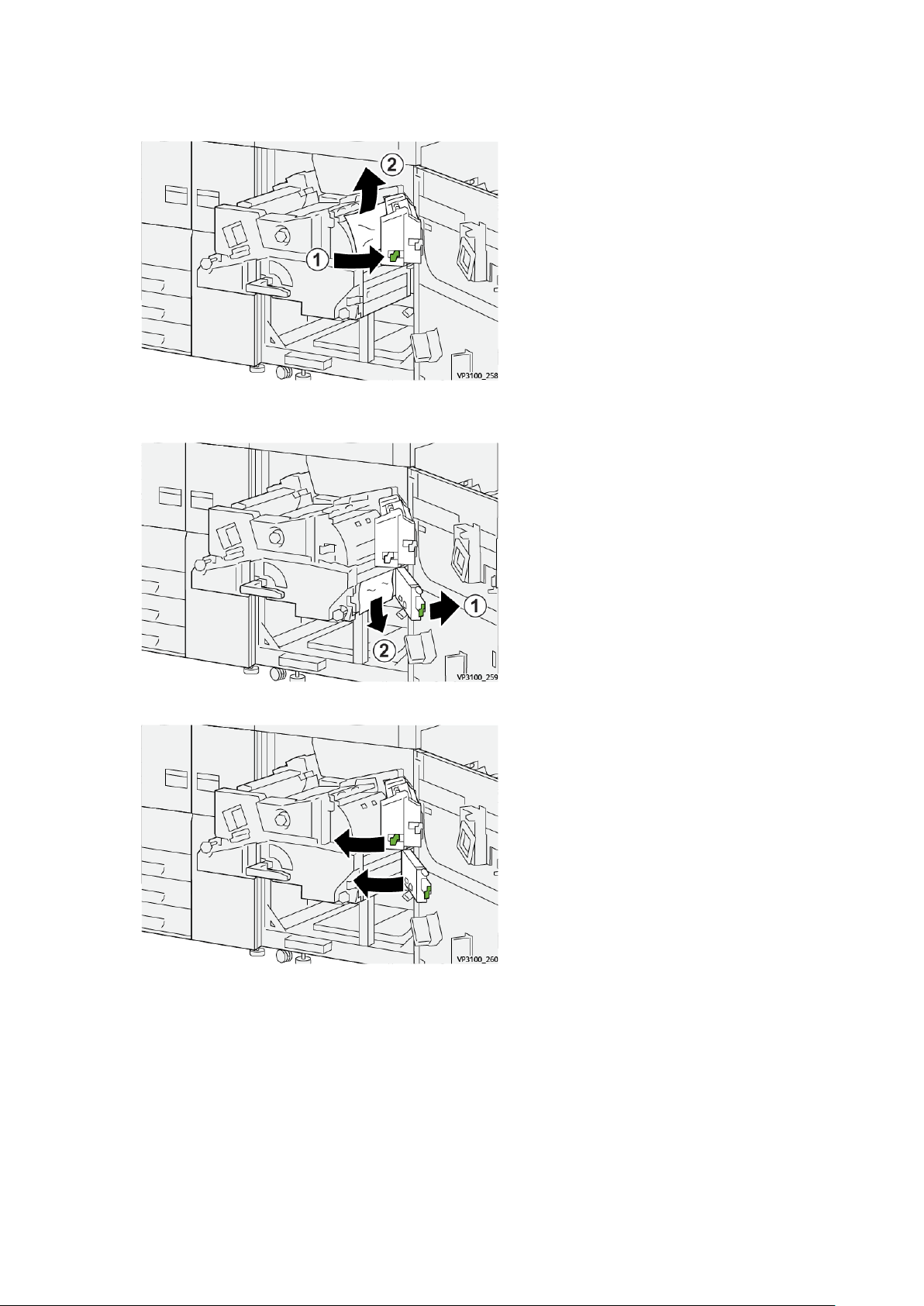
Rozwiązywanie problemów
15. Przesuń dźwignię 4b w prawo (1) i wyjmij zacięty papier (2).
16. Jeśli występują trudności z wyjęciem zaciętego papieru, przesuń dźwignię 4d w prawo (1) i
wyjmij zacięty papier (2).
17. Ustaw dźwignie 4b i 4d w pierwotnym położeniu.
Prasa Xerox®Versant®4100
Skrócona instrukcja obsługi
53
Page 54

Rozwiązywanie problemów
18. Przesuń dźwignię 4c w prawo (1) i wyjmij zacięty papier (2).
19. Ustaw dźwignię 4c w pierwotnym położeniu.
20.
21. Aby zamknąć moduł wyjściowy, chwyć uchwyt 4, delikatnie wciśnij go do oporu do modułu
wyjściowego (1), a następnie przesuń uchwyt w lewo (2), aby zablokować moduł.
22. Zamknij całkowicie prawe przednie drzwi. Prasa nie działa, gdy drzwi są nawet lekko uchylone.
ZZaacciięęcciiaa ppaappiieerruu ww ttaaccaacchh 11--33
Uwaga: Papier czasami ulega rozdarciu i pozostaje wewnątrz prasy w przypadku otwarcia
tacy bez sprawdzenia miejsca zacięcia papieru. Może to prowadzić do usterki. Przed
usunięciem problemu należy sprawdzić miejsce, w którym doszło do zacięcia papieru.
54
Prasa Xerox®Versant®4100
Skrócona instrukcja obsługi
Page 55

1. Otwórz podajnik, w którym zaciął się papier.
2. Usuń zacięty papier.
Rozwiązywanie problemów
3. Ostrożnie wsuń tacę papieru do samego końca.
ZZaacciięęcciiaa ppaappiieerruu ww ttaaccyy bboocczznneejj ((ttaaccaa 55))
ZZaacciięęcciiaa ppaappiieerruu,, ggddyy ttaaccaa rręęcczznnaa jjeesstt zzaaiinnssttaalloowwaannaa nnaa ttaaccaacchh
66 ii 77
Porada: Przed wznowieniem zadań drukowania należy zawsze sprawdzić, czy zacięcia
papieru (w tym także niewielkie kawałki porwanego papieru) zostały usunięte z urządzenia.
Prasa Xerox
Skrócona instrukcja obsługi
®
Versant®4100
55
Page 56

Rozwiązywanie problemów
1. Wyjmij papier aktualnie załadowany do tacy ręcznej (taca 5).
2. Podnieś i otwórz górną pokrywę tacy ręcznej (taca 5).
3. Usuń zacięty papier.
Uwaga: Jeśli papier jest podarty, otwórz prasę i wyjmij papier ze środka.
4. Zamknij górną pokrywę tacy ręcznej (taca 5).
5. Ponownie załaduj papier do tacy, a następnie wznów drukowanie.
UUssuuwwaanniiee zzaacciięęćć ww ppooddaajjnniikkuu OOHHCCFF
UUssuuwwaanniiee zzaacciięęćć ww ppooddaajjnniikkuu OOHHCCFF ((ttaaccee 66 ii 77))
Dźwignie zwalniające wewnątrz obszaru transportu podajnika przytrzymują duże arkusze (takie jak
A3, 11 x 17 cali, 12 x 18 cali), aby zmniejszyć ryzyko zacięcia papieru w momencie jego
podawania do mechanizmu drukującego.
56
Prasa Xerox®Versant®4100
Skrócona instrukcja obsługi
Page 57

Rozwiązywanie problemów
Uwaga: Postępuj zgodnie z instrukcjami dotyczącymi usuwania zacięć wyświetlanymi na
ekranie dotykowym. Przed wznowieniem zadań drukowania należy zawsze sprawdzić, czy
zacięcia papieru (w tym także niewielkie kawałki porwanego papieru) zostały usunięte z
urządzenia.
ZZaacciięęcciiee ppaappiieerruu wweewwnnąąttrrzz ttaaccyy 66 ii 77
1. Wyciągnij tacę, w której doszło do zacięcia papieru.
2. Usuń zacięty papier.
Uwaga: Jeśli papier jest podarty, otwórz urządzenie i wyjmij papier ze środka.
3. Ostrożnie wsuń tacę papieru do samego końca.
ZZaacciięęcciiaa ppaappiieerruu ww ttaaccaacchh 66 ii 77 pprrzzyy ddźźwwiiggnnii 11aa ii ppookkrręęttllee 11cc
1. Otwórz przednią pokrywę modułu podajnika.
Prasa Xerox®Versant®4100
Skrócona instrukcja obsługi
57
Page 58

Rozwiązywanie problemów
2. Przesuń dźwignię 1a w prawo i obróć pokrętło 1c w prawo. Usuń zacięty papier.
Uwaga: Jeśli arkusz jest podarty, sprawdź, czy wewnątrz urządzenia nie ma kawałków
papieru.
3. Ustaw dźwignię 1a w pierwotnym położeniu.
4. Zamknij przednią pokrywę modułu podajnika.
Uwaga: Jeżeli przednia pokrywa modułu podajnika nie jest całkowicie zamknięta,
zostanie wyświetlony komunikat i prasa nie będzie działać.
ZZaacciięęcciiaa ppaappiieerruu ww ttaaccaacchh 66 ii 77 pprrzzyy ddźźwwiiggnnii 11bb ii ppookkrręęttllee 11cc
1. Otwórz przednią pokrywę modułu podajnika.
58
Prasa Xerox®Versant®4100
Skrócona instrukcja obsługi
Page 59

Rozwiązywanie problemów
2. Przesuń dźwignię 1b w prawo i obróć pokrętło 1c w prawo. Usuń zacięty papier.
Uwaga: Jeśli arkusz jest podarty, sprawdź, czy wewnątrz urządzenia nie ma kawałków
papieru.
3. Ustaw dźwignię 1b w pierwotnym położeniu.
4. Zamknij przednią pokrywę modułu podajnika.
Uwaga: Jeżeli przednia pokrywa modułu podajnika nie jest całkowicie zamknięta,
zostanie wyświetlony komunikat i prasa nie będzie działać.
ZZaacciięęcciiaa ppaappiieerruu ww ttaaccaacchh 66 ii 77 pprrzzyy ddźźwwiiggnnii 11dd ii ppookkrręęttllee 11cc
Uwaga: Jeśli arkusz jest podarty, sprawdź, czy wewnątrz urządzenia nie ma kawałków
papieru.
1. Otwórz przednią pokrywę modułu podajnika.
Prasa Xerox®Versant®4100
Skrócona instrukcja obsługi
59
Page 60

Rozwiązywanie problemów
2. Przesuń dźwignię 1d do góry i wyjmij zacięty papier.
3. Jeśli papieru nie można wyjąć, obróć pokrętło 1c zgodnie z ruchem wskazówek zegara, a
następnie wyjmij zacięty papier.
4. Ustaw dźwignię 1d w pierwotnym położeniu.
5. Zamknij przednią pokrywę modułu podajnika.
Uwaga: Jeżeli przednia pokrywa modułu podajnika nie jest całkowicie zamknięta,
zostanie wyświetlony komunikat i prasa nie będzie działać.
60
Prasa Xerox®Versant®4100
Skrócona instrukcja obsługi
Page 61

Rozwiązywanie problemów
Informacje o usterkach
Jeśli wystąpi usterka, taka jak zacięcie papieru, otwarte drzwi lub pokrywy albo nieprawidłowe
działanie prasy:
• Prasa przestaje działać, a na ekranie dotykowym prasy zostaje wyświetlony komunikat o
usterce.
• Wiadomość zawiera ilustrację przedstawiającą lokalizację usterki oraz krótkie wyjaśnienie czyn-
ności naprawczych pozwalających na jej usunięcie.
• Zacięcia papieru mogą wystąpić w wielu obszarach prasy i wszelkich opcjonalnych urządze-
niach podłączonych do prasy. Kiedy to nastąpi, zmienia się grafika, aby pokazać wiele lokalizacji i wymagane czynności naprawcze.
• Dodatkowo, jeśli wystąpi usterka urządzenia opcjonalnego, na panelu sterowania urządzenia
włączy się wskaźnik pokazujący odpowiedni obszar, w którym wystąpiła usterka.
W przypadku usuwania zacięć papieru zawsze stosuj się do poniższych informacji:
• Nie wyłączaj prasy podczas usuwania zacięć papieru.
• Zacięcia papieru można usuwać, gdy prasa jest włączona. Po wyłączeniu zasilania wszystkie in-
formacje zapisane w pamięci systemu zostaną usunięte.
• Przed wznowieniem zadań drukowania usuń wszystkie zacięcia papieru.
• Nie dotykaj elementów we wnętrzu prasy. Może to spowodować wady druku.
• Przed wznowieniem zadań drukowania należy zawsze sprawdzić, czy zacięcia papieru (w tym
także niewielkie kawałki porwanego papieru) zostały usunięte z urządzenia.
• Delikatnie wyjmij papier, uważając, aby go nie podrzeć. Jeśli papier jest podarty, usuń wszyst-
kie podarte kawałki papieru.
• Po usunięciu zacięć papieru zamknij wszystkie drzwi i pokrywy. Prasa nie może drukować, jeśli
drzwi lub pokrywy są otwarte.
• Po usunięciu zacięcia papieru drukowanie zostanie automatycznie wznowione od stanu przed
wystąpieniem zacięcia.
• Jeśli nie wszystkie zacięcia papieru zostaną usunięte, komunikat będzie nadal wyświetlany na
ekranie dotykowym prasy. Aby usunąć pozostałe zacięcia papieru, skorzystaj z instrukcji i informacji na ekranie dotykowym prasy.
UUzzyysskkiiwwaanniiee iinnffoorrmmaaccjjii oo uusstteerrkkaacchh zz ppoozziioommuu
eekkrraannuu ddoottyykkoowweeggoo
Jeśli wystąpią usterki, takie jak zacięcia papieru, otwarte drzwi lub pokrywy albo nieprawidłowe
działanie prasy, prasa przestaje drukować, a na jej ekranie dotykowym zostaje wyświetlony
komunikat. W celu uzyskania informacji i instrukcji dotyczących usuwania usterki należy
zastosować następującą procedurę.
Prasa Xerox
Skrócona instrukcja obsługi
®
Versant®4100
61
Page 62

Rozwiązywanie problemów
1. Na Ekranie głównym ekranu dotykowego, wybierz przycisk Usterki.
• Jeśli jest tylko jedna usterka, zostanie wyświetlony ekran Usterka.
• W przypadku wystąpienia wielu usterek, pod graficzną ilustracją na Ekranie głównym
zostaje wyświetlona lista; patrz ilustracja w następnym kroku.
62
Prasa Xerox®Versant®4100
Skrócona instrukcja obsługi
Page 63

2. Wybierz pierwszą, najwyższą pozycję z wyświetlonej listy.
Uwaga: W przypadku wielu usterek są onewymienione w kolejności malejącej, przy
czym górna usterka jest oznaczona numerem jeden. Skoryguj je w kolejności, w jakiej
zostały wymienione, zaczynając od pierwszej i przesuwając się w dół listy.
Rozwiązywanie problemów
Zostaje wyświetlony ekran Usterka.
3. Aby usunąć usterkę, należy postępować zgodnie z instrukcjami podanymi na ekranie Usterka.
Po zakończeniu wybierz opcję Zamknij.
4. Powtarzaj powyższe kroki, aż do usunięcia wszystkich usterek.
Jeśli nie można usunąć usterki, należy skontaktować się z administratorem systemu.
KKoommuunniikkaattyy oo uusstteerrccee
Jeśli wystąpią usterki, takie jak zacięcia papieru, otwarte drzwi lub pokrywy albo nieprawidłowe
działanie prasy, prasa przestaje drukować, a na jej ekranie dotykowym zostaje wyświetlony
komunikat. Ilustracja przedstawia lokalizację usterki oraz krótkie wyjaśnienie czynności
naprawczych pozwalających na usunięcie usterki. Jeśli usterki wystąpią w wielu obszarach,
ilustracja zmieni się tak, aby wskazać wiele lokalizacji i wymagane czynności naprawcze.
Uwaga: Aby uzyskać więcej informacji, zobacz Uzyskiwanie informacji o usterkach z
poziomu ekranu dotykowego.
Szczegółowe informacje i instrukcje dotyczące usuwania usterek są dostępne po wybraniu
przycisku Usterki na Ekranie głównym. Zostaje wyświetlony ekran Usterka.
Prasa Xerox
Skrócona instrukcja obsługi
®
Versant®4100
63
Page 64

Rozwiązywanie problemów
Znajdź kod usterki pokazany w dolnej części ekranu Usterka.
64
Prasa Xerox®Versant®4100
Skrócona instrukcja obsługi
Page 65
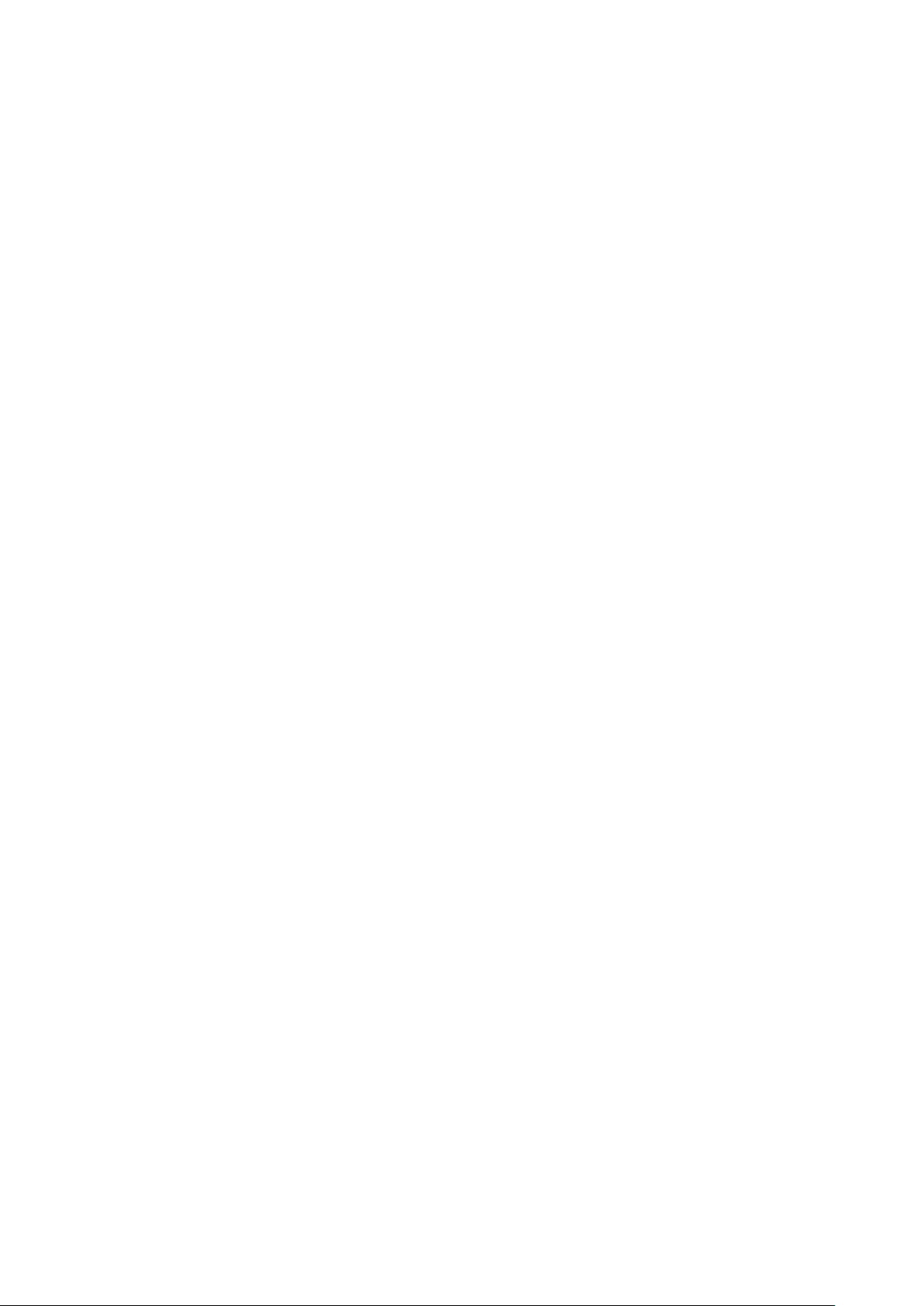
Page 66

